91 preguntas de entrevista de Power Automate para contratar a los mejores
Al evaluar a los candidatos para puestos de Power Automate, es importante hacer las preguntas correctas para evaluar sus habilidades. Preparar un banco de preguntas antes de las entrevistas puede mantenerte en el camino correcto.
Esta publicación de blog proporciona un conjunto de preguntas de entrevista de Power Automate categorizadas por nivel de habilidad, incluyendo básico, intermedio, avanzado y experto, junto con preguntas de opción múltiple. Estas preguntas están diseñadas para ayudarte a medir la experiencia de un candidato y su idoneidad para el puesto, desde la comprensión de la creación básica de flujos hasta escenarios de automatización más complejos.
Al usar esta lista curada, puedes optimizar tu proceso de entrevista y ganar confianza en tus decisiones de contratación, asegurando que traigas el mejor talento de Power Automate a tu equipo; antes de las entrevistas, también puedes evaluar a los candidatos utilizando nuestra prueba para desarrolladores de Microsoft Power Platform.
Tabla de contenidos
Preguntas básicas de la entrevista de Power Automate
Preguntas intermedias de la entrevista de Power Automate
Preguntas avanzadas de la entrevista de Power Automate
Preguntas de la entrevista de experto en Power Automate
Preguntas de opción múltiple (MCQ) de Power Automate
¿Qué habilidades de Power Automate debes evaluar durante la fase de la entrevista?
3 consejos para usar preguntas de entrevista de Power Automate
Evalúa las habilidades de Power Automate con precisión
Descarga la plantilla de preguntas de entrevista de Power Automate en múltiples formatos
1. ¿Qué es Power Automate, en palabras sencillas?
Power Automate es un servicio basado en la nube que te permite automatizar tareas y flujos de trabajo repetitivos sin escribir código. Piénsalo como un asistente digital que puede conectar diferentes aplicaciones y servicios para optimizar tus procesos.
Utiliza un diseñador visual con conectores y desencadenadores predefinidos para crear flujos automatizados. Por ejemplo, puedes guardar automáticamente los archivos adjuntos de correo electrónico en OneDrive, obtener una notificación cuando se agrega un nuevo elemento a una lista de SharePoint o publicar un mensaje en Teams cuando se completa una tarea en Planner.
2. ¿Puedes describir un flujo básico que hayas construido? ¿Qué hizo?
Construí una canalización de datos básica para procesar datos de flujo de clics de sitios web. Ingería eventos de flujo de clics sin procesar (ID de usuario, marca de tiempo, URL) de una cola de mensajes (Kafka), transformaba los datos para agregar la actividad del usuario (vistas de página por usuario por día) y cargaba los datos agregados en un almacén de datos (Snowflake) para su análisis.
La canalización utilizó Apache Spark para el procesamiento de datos distribuido. Los pasos clave incluyeron: leer datos de Kafka usando Spark Streaming, extraer campos relevantes y limpiar los datos, agregar los datos usando las funciones de agregación de Spark y escribir los datos procesados en Snowflake usando el conector de Snowflake. La canalización se programó para ejecutarse cada hora, lo que garantiza actualizaciones casi en tiempo real del almacén de datos.
3. ¿Qué son los desencadenadores en Power Automate? Dé un ejemplo.
Los desencadenadores en Power Automate son eventos que inician un flujo. Esencialmente, escuchan ocurrencias específicas y, cuando ocurren, inician el flujo de trabajo. Los desencadenadores pueden basarse en una programación (por ejemplo, diaria, semanal), un evento en un servicio conectado (por ejemplo, llega un nuevo correo electrónico en Outlook) o un desencadenador manual (por ejemplo, hacer clic en un botón).
Por ejemplo, un desencadenador podría ser "Cuando se crea un nuevo archivo en una biblioteca de SharePoint". Cuando un usuario carga un nuevo documento en esa biblioteca, el flujo se inicia automáticamente. El flujo podría entonces enviar una notificación por correo electrónico sobre el nuevo archivo o mover el archivo a otra carpeta.
4. ¿Qué son las acciones en Power Automate? Dé un ejemplo.
Las acciones en Power Automate son los bloques de construcción de un flujo. Representan las tareas que desea que realice el flujo. Cada acción realiza una operación específica, como enviar un correo electrónico, crear un archivo o actualizar un registro de base de datos. Esencialmente, definen qué debe hacer el flujo.
Por ejemplo, la acción "Enviar un correo electrónico (V2)" se utiliza para enviar un correo electrónico. Configura la acción con detalles como la dirección del destinatario, el asunto y el cuerpo del correo electrónico. Otros ejemplos incluyen: Crear archivo, Actualizar fila, Publicar mensaje en Teams, etc.
5. ¿Cómo se conecta a diferentes aplicaciones con Power Automate?
Power Automate se conecta a diferentes aplicaciones principalmente a través de conectores. Los conectores actúan como un puente, permitiendo que Power Automate interactúe con varios servicios y aplicaciones. Estos conectores proporcionan desencadenadores y acciones predefinidos que simplifican el proceso de automatización de tareas en diferentes aplicaciones.
Para conectarse, normalmente se busca el conector deseado (por ejemplo, 'SharePoint', 'Twitter', 'Salesforce'), se autentica utilizando las credenciales de su cuenta para ese servicio y luego se utilizan los desencadenadores y acciones disponibles para construir su flujo. Algunos conectores son 'estándar' y están incluidos en las licencias de Power Automate, mientras que otros son 'premium' y pueden requerir licencias separadas. También se pueden crear conectores personalizados para conectarse a las API que no tienen conectores predefinidos.
6. ¿Cuál es la diferencia entre los flujos automatizados, instantáneos y programados?
Los flujos automatizados, instantáneos y programados son diferentes tipos de desencadenadores para los flujos de Power Automate (o herramientas de automatización de flujo de trabajo similares). Un flujo automatizado se activa por un evento que ocurre en un servicio conectado, como la adición de un archivo a OneDrive o la llegada de un nuevo correo electrónico. Un flujo instantáneo (también conocido como flujo de botón) se activa manualmente, ya sea desde un botón en la aplicación móvil de Power Automate o desde dentro de una aplicación conectada. Los flujos programados se ejecutan según una programación predefinida (por ejemplo, diaria, semanal, mensual), independientemente de cualquier evento externo.
7. ¿Cómo se manejan los errores en un flujo?
El manejo de errores en un flujo generalmente implica el uso de componentes o ámbitos específicos diseñados para detectar y administrar excepciones. Por ejemplo, en MuleSoft, se usaría un ámbito Error Handler. Dentro de este ámbito, puede definir diferentes tipos de errores para detectar, como ANY, HTTP:BAD_REQUEST, o tipos de errores personalizados. Una vez que se detecta un error, puede realizar acciones como registrar el error, transformar el mensaje de error o reintentar la operación.
Las estrategias comunes incluyen el uso de bloques try-catch (o su equivalente en la tecnología de flujo específica), la implementación de mecanismos de reintento con retroceso exponencial y la configuración de registro y monitoreo centralizados de errores. Por ejemplo, para reintentar una operación en Mule, podrías configurar una Política de reintento con configuraciones para el número de intentos, el retraso entre intentos y un retraso acumulativo máximo. También puedes generar errores personalizados utilizando construcciones específicas como raiseError o funciones equivalentes, dependiendo de la herramienta, que pueden ser capturados y manejados por los manejadores de errores apropiados.
8. ¿Puedes usar condiciones en Power Automate? ¿Cómo?
Sí, puedes usar condiciones en Power Automate. La forma principal de implementar condiciones es utilizando la acción Condición. Esta acción te permite crear una lógica de ramificación basada en si una expresión específica evalúa a verdadero o falso.
Dentro de la acción Condición, defines una o más condiciones para evaluar. Puedes usar varios operadores como igual a, no igual a, mayor que, menor que, contiene, etc., para comparar valores. Basado en el resultado de la condición, el flujo ejecutará la rama 'Si es verdadero' o la rama 'Si es falso'. Puedes anidar condiciones o usar 'Agregar fila' dentro de una condición para crear una lógica compleja.
9. ¿Qué son las variables en Power Automate y por qué son útiles?
Las variables en Power Automate son contenedores que almacenan datos. Estos datos pueden ser de varios tipos, como cadenas de texto, números, fechas o booleanos. Son útiles porque te permiten almacenar y manipular datos dentro de tus flujos, haciendo que tus flujos sean más dinámicos y flexibles.
Son útiles para:
- Almacenar valores: Almacenar datos para usarlos más adelante en el flujo.
- Seguimiento del progreso: Realizar un seguimiento de las iteraciones de bucles o los estados de los procesos.
- Realizar cálculos: Almacenar los resultados de los cálculos.
- Lógica condicional: Almacenar valores para ser evaluados en las condiciones
if. - Mejorar la legibilidad: El uso de nombres de variables descriptivos mejora la comprensión del flujo.
10. ¿Cómo se itera sobre una lista de elementos en Power Automate?
En Power Automate, puedes iterar sobre una lista de elementos usando el control Aplicar a cada uno. Este control itera sobre cada elemento de una matriz (que es tu lista). Lo configuras proporcionando la matriz como entrada. Dentro del control Aplicar a cada uno, puedes agregar acciones para realizar en cada elemento.
Aquí hay un ejemplo básico:
- Obtén tu lista (por ejemplo, de una lista de SharePoint, una variable o la salida de una acción anterior).
- Agrega un control Aplicar a cada uno a tu flujo.
- En el campo Seleccionar una salida de los pasos anteriores del control Aplicar a cada uno, selecciona la matriz (lista) sobre la que deseas iterar.
- Dentro del control Aplicar a cada uno, agrega las acciones que deseas realizar en cada elemento de la lista. Puedes acceder al elemento actual utilizando la expresión
item(). Por ejemplo, para acceder a una propiedad llamada 'Título' de cada elemento, podrías usaritem()?['Título'].
11. ¿Cómo se pueden obtener datos de una acción y usarlos en otra?
Hay varias formas de pasar datos entre acciones. Un enfoque común es usar un estado compartido o un almacén de datos. Esto podría implicar almacenar los datos en una base de datos, una variable de sesión, una variable global o una estructura de datos dedicada accesible por ambas acciones. La acción 1 escribiría los datos en la ubicación compartida, y luego la acción 2 leería los datos de esa ubicación.
Otra forma es pasar los datos directamente como un parámetro o contexto en el ciclo de solicitud/respuesta, si corresponde. Por ejemplo, en una aplicación web, podría incluir los datos como un parámetro de consulta en una URL de redireccionamiento, o como parte del cuerpo de la solicitud en una solicitud POST posterior. En otras arquitecturas, también se puede usar una cola de mensajes o un bus de eventos.
12. ¿Qué es un conector en Power Automate?
En Power Automate, un conector es un proxy o un envoltorio alrededor de una API que permite a Power Automate comunicarse con otras aplicaciones, servicios o fuentes de datos. Los conectores proporcionan una forma de activar flujos y realizar acciones utilizando esos sistemas externos sin necesidad de escribir código para manejar las interacciones de la API directamente.
Esencialmente, manejan la autenticación, el formato de datos y los protocolos de comunicación necesarios para interactuar con un servicio específico como SharePoint, Twitter o SQL Server. Los conectores se presentan en dos tipos principales: estándar (incluidos con las licencias de Power Automate) y premium (requieren licencias adicionales). Algunos conectores pueden activar flujos (conectores de activación), mientras que otros solo realizan acciones (conectores de acción).
13. ¿Cómo se comparte un flujo con otra persona?
Para compartir un flujo con alguien, el método depende de la herramienta o plataforma de flujo específica que esté utilizando. Generalmente, puede exportar el flujo como un archivo (por ejemplo, un .json, .yaml o un formato específico de la herramienta) y luego compartir ese archivo. Alternativamente, algunas plataformas ofrecen funciones de uso compartido directo, donde puede otorgar acceso al flujo a usuarios o grupos específicos dentro de la plataforma. Esto a menudo implica especificar sus roles y permisos (por ejemplo, solo lectura, acceso de edición).
Los pasos específicos variarán, pero generalmente implican encontrar una opción de 'exportar' o 'compartir' dentro del editor de flujo. Por ejemplo, en Node-RED puede exportar flujos al portapapeles como JSON, que pueden ser importados por otros. En plataformas en la nube como Microsoft Power Automate o AWS Step Functions, el uso compartido generalmente se gestiona a través de los mecanismos de control de acceso de la plataforma.
14. ¿Cómo se monitorizan las ejecuciones de su flujo?
Superviso las ejecuciones del flujo mediante una combinación de herramientas y técnicas. Principalmente, aprovecho las capacidades de monitoreo proporcionadas por el propio marco de orquestación del flujo de trabajo. Esto a menudo incluye una interfaz de usuario basada en la web o puntos finales de API donde puedo ver el estado de cada ejecución, incluyendo las horas de inicio y fin, cualquier error encontrado y la utilización de recursos. Configuro alertas para notificarme de fallos o cuellos de botella en el rendimiento. Estas alertas pueden ser entregadas por correo electrónico, Slack u otros canales de comunicación.
Además del monitoreo integrado del marco, incorporo el registro en todo el flujo. Esto me permite rastrear el progreso de cada paso e identificar la causa raíz de cualquier problema. También puedo usar herramientas de monitoreo externas para rastrear el rendimiento de la infraestructura y las dependencias subyacentes, como el uso de la CPU, el consumo de memoria y la latencia de la red. Finalmente, agrego métricas en paneles usando herramientas como Grafana para proporcionar una visión general de alto nivel del rendimiento del flujo e identificar tendencias.
15. ¿Cuál es la diferencia entre un conector estándar y uno premium?
En Power Automate y Power Apps, los conectores permiten conectarse a varias fuentes de datos y servicios. Los conectores estándar suelen estar incluidos en su licencia de Microsoft Power Platform y permiten el acceso a servicios de uso común como SharePoint, Outlook, Twitter y Microsoft Forms. Los conectores premium, por otro lado, requieren una licencia premium para usar y brindan acceso a servicios más especializados o de nivel empresarial como Salesforce, SQL Server, servicios de Azure y API personalizadas.
La diferencia clave radica en el requisito de licencia y los tipos de servicios a los que se conectan. Los conectores estándar satisfacen las necesidades básicas de integración, mientras que los conectores premium desbloquean capacidades de integración más avanzadas y potentes para sistemas críticos para el negocio, pero con un costo adicional.
16. Si un flujo falla, ¿cómo se averigua el por qué?
Cuando un flujo falla, normalmente comienzo examinando los registros de errores y los paneles de monitoreo para detectar mensajes de error o excepciones inmediatas. Estos registros generalmente proporcionan detalles sobre el punto de falla, el tipo de error encontrado (por ejemplo, tiempo de espera de la red, error de validación de datos) y cualquier traza de pila relevante. Analizar el mensaje de error suele ser la forma más rápida de identificar la causa raíz.
A continuación, investigaría cualquier cambio reciente en el flujo o sus dependencias. Las implementaciones de código, las actualizaciones de configuración o las modificaciones de la infraestructura a menudo pueden introducir errores o incompatibilidades que conducen a fallos. También analizaría los datos de entrada del flujo para asegurar que sean válidos y estén dentro de los parámetros esperados, y revisaría la configuración del flujo para asegurarme de que todos los servicios y componentes sean accesibles y estén configurados correctamente.
17. ¿Puede personalizar las entradas y salidas de un flujo?
Sí, puede personalizar las entradas y salidas de un flujo. La mayoría de los frameworks de programación basados en flujos le permiten definir los tipos de datos y las estructuras que entran y salen de cada componente o nodo dentro del flujo. Esta personalización puede implicar especificar el esquema para los datos de entrada/salida, transformar formatos de datos, validar datos y mapear datos entre diferentes componentes. Esta flexibilidad permite que los flujos se integren con varias fuentes de datos y sistemas, y que procesen datos de una manera que se adapte a las necesidades específicas.
Por ejemplo, un flujo de procesamiento de datos podría aceptar datos de un archivo CSV como entrada, realizar varias transformaciones en los datos y generar los resultados en una base de datos. Cada paso se puede personalizar controlando las columnas, los tipos de datos y el formato. Específicamente, en algunos frameworks, es posible que deba definir un parámetro de entrada como un objeto JSON con un cierto esquema, lo que permite que el flujo reciba datos de configuración o variables que se pueden usar para parametrizar la ejecución del flujo.
18. ¿Qué son las expresiones en Power Automate? ¿Por qué son importantes?
Las expresiones en Power Automate son fórmulas que realizan cálculos, manipulan datos y controlan el flujo de su automatización. Se escriben utilizando un lenguaje de fórmula que se asemeja a las fórmulas de Excel. Las expresiones se denotan comenzando con un signo igual (=) cuando se usan directamente en el diseñador de Power Automate, o se encierran entre llaves @{...} en ciertos contextos.
Las expresiones son cruciales porque permiten un comportamiento dinámico. En lugar de usar valores estáticos, puede usar expresiones para trabajar con variables, valores de fecha/hora y realizar operaciones lógicas. Esto le permite crear flujos más flexibles y adaptables que pueden manejar una variedad de escenarios. Por ejemplo, puede usar una expresión para concatenar cadenas, calcular fechas o tomar decisiones basadas en el valor de una variable como if(greater(variables('myNumber'), 10), 'Grande', 'Pequeño').
19. ¿Cómo se crea un botón en Power Apps que activa un flujo de Power Automate y le pasa datos al flujo?
Para crear un botón en Power Apps que activa un flujo de Power Automate y le pasa datos, primero, cree un flujo de Power Automate con un desencadenador de Power Apps. El desencadenador define los parámetros de entrada que recibirá el flujo. En Power Apps, agregue un control de botón. En la propiedad OnSelect del botón, use la función PowerAutomateFlowName.Run(), pasando los datos deseados como argumentos. Estos argumentos corresponden a los parámetros de entrada definidos en su desencadenador de Power Automate. Por ejemplo, MiFlujo.Run(TextInput1.Text, Dropdown1.Selected.Value).
Asegúrese de que su entorno de Power Apps y su entorno de Power Automate sean los mismos, y que el usuario de Power Apps tenga permisos para ejecutar el flujo. Los datos pasados estarán disponibles en el flujo como entradas del desencadenador, que luego puede usar en acciones posteriores dentro del flujo.
20. Explique el concepto de "contenido dinámico" en Power Automate y cómo simplifica la creación de flujos.
El contenido dinámico en Power Automate se refiere a los datos disponibles de pasos anteriores en un flujo. En lugar de codificar valores directamente, puede usar tokens que representen estos valores. Estos tokens actúan como marcadores de posición que se completan automáticamente con los datos reales cuando se ejecuta el flujo. Por ejemplo, si su flujo comienza con un desencadenador "Cuando llega un nuevo correo electrónico", el contenido dinámico incluye información como la dirección del remitente, el asunto y el cuerpo del correo electrónico.
El uso de contenido dinámico simplifica la creación de flujos al permitirle pasar datos fácilmente entre acciones. No necesita extraer o transformar datos manualmente; Power Automate se encarga de ello por usted. Cuando está configurando una acción, aparece un panel de contenido dinámico que muestra los valores disponibles de los pasos anteriores. Simplemente puede seleccionar el valor deseado y Power Automate inserta el token correspondiente en el campo de entrada de la acción.
21. Describa una situación en la que usaría un bucle "Do Until" en lugar de un bucle simple en Power Automate.
Usaría un bucle "Do Until" en Power Automate cuando necesite ejecutar un conjunto de acciones al menos una vez y luego continuar el bucle en función de una condición específica. A diferencia de un bucle simple, "Do Until" garantiza que las acciones dentro del bucle se ejecutarán una vez antes de que se evalúe la condición. Un ejemplo adecuado es reintentar una llamada a la API que podría fallar inicialmente debido a un problema de red temporal. El flujo intentará la llamada a la API y luego verificará si la llamada fue exitosa. Si no, reintenta hasta que se alcance un número máximo de intentos o se logre el éxito.
Específicamente, si quiero reintentar una acción un cierto número de veces o hasta que se cumpla una condición específica, pero siempre intentar al menos una vez, 'Do Until' es la mejor opción. Un enfoque alternativo implica inicializar una variable para rastrear los reintentos. Por ejemplo, considere este escenario:
Inicializar la variable retryCount = 0 Hacer Hasta que retryCount >= maxRetries O successCondition == true Incrementar retryCount // Intentar la acción Si (La acción tuvo éxito) Establecer la variable successCondition = true Sino // Esperar antes de reintentar Fin Si Fin Hacer
Preguntas de entrevista intermedias de Power Automate
1. ¿Cómo usaría expresiones para manipular datos dentro de un flujo de Power Automate, como convertir fechas o extraer subcadenas?
En Power Automate, las expresiones se utilizan para manipular datos dentro de los flujos. Por ejemplo, para convertir una fecha, usaría la función formatDateTime(). formatDateTime(triggerBody()?['Date'], 'yyyy-MM-dd') formatearía una fecha de un desencadenador. La extracción de subcadenas se puede hacer con funciones como substring(). substring(triggerBody()?['Text'], 0, 5) extrae los primeros 5 caracteres.
Otras funciones útiles incluyen: concat() para unir cadenas, int() para convertir a enteros, add() para sumar números, length() para obtener la longitud de una cadena y funciones lógicas como if(), and(), or(). Estas funciones a menudo se combinan para transformaciones de datos más complejas. Además, recuerde usar la acción "componer" para probar expresiones complejas antes de usarlas en otras acciones.
2. Describa un escenario en el que usaría un bucle 'Do Until' en Power Automate, y qué consideraciones guiarían la condición de salida de su bucle?
Un bucle 'Do Until' en Power Automate es útil cuando necesita repetir una acción o un conjunto de acciones hasta que se cumpla una condición específica. Por ejemplo, imagine un proceso de aprobación donde necesita enviar recordatorios repetidamente a un aprobador hasta que apruebe o rechace la solicitud. Las acciones dentro del bucle implicarían enviar el correo electrónico de recordatorio, y el bucle continuaría 'hasta' que el estado de aprobación se convierta en 'Aprobado' o 'Rechazado'.
La condición de salida del bucle es crucial. Las consideraciones incluyen:
- Condición de Salida Clara: Asegúrese de que la condición de salida esté bien definida y sea alcanzable para evitar bucles infinitos. La condición debe basarse en una variable que se modifique dentro del bucle.
- Tiempo de Espera: Implemente un recuento máximo de bucles o un mecanismo de tiempo de espera (por ejemplo, verificar si ha transcurrido una cierta duración) como salvaguarda contra escenarios donde la condición de salida nunca se pueda cumplir. Esto se puede lograr incrementando un contador dentro del bucle y saliendo cuando el contador excede un umbral, o comparando la hora actual con una hora de inicio para aplicar límites basados en el tiempo.
- Manejo de Errores: Tenga en cuenta los posibles errores que podrían impedir que se cumpla la condición de salida (por ejemplo, falla la llamada a la API para verificar el estado de aprobación). Implemente el manejo de errores dentro del bucle para manejar con gracia tales situaciones y evitar que el flujo se atasque.
- Limitación de frecuencia: Cuando trabaje con API, asegúrese de no alcanzar los límites de frecuencia de la API. Considere agregar una acción de retraso dentro del bucle.
3. Explique cómo manejaría los errores en un flujo de Power Automate, incluyendo diferentes enfoques para el manejo de errores y el registro.
En Power Automate, manejo los errores principalmente utilizando la configuración 'Configurar Ejecutar Después' en las acciones. Por defecto, una acción se ejecuta si la acción anterior 'es exitosa'. Modifico esto para que también se ejecute si la acción anterior 'ha fallado', 'ha expirado' o 'se ha omitido'. Esto me permite crear rutas paralelas de manejo de errores. Por ejemplo, si una acción falla, puedo enviar un correo electrónico de notificación, registrar el error en una lista de SharePoint o reintentar la acción. A menudo uso una acción 'Ámbito' para agrupar acciones relacionadas y su lógica de manejo de errores asociada, simplificando la gestión del flujo y proporcionando un único punto para la evaluación de errores usando la opción 'Configurar Ejecutar Después' de la propia acción 'Ámbito'.
Para el registro, utilizo acciones como 'Crear elemento' en SharePoint o 'Anexar a la variable de matriz' para almacenar detalles de errores. Incluyo información como el ID de ejecución del flujo, la marca de tiempo, el nombre de la acción fallida y el propio mensaje de error. Para recuperar el mensaje de error, la expresión result('ActionName')?['error']?['message'] es útil. Al centralizar el registro de errores, es más fácil monitorear el estado del flujo y solucionar problemas. Otro enfoque para la gestión y el registro de errores es enviar los errores mediante la acción 'Responder a PowerApps o Flujo' a la aplicación que realiza la llamada.
4. Explícame el proceso de uso de variables en Power Automate para almacenar y reutilizar datos en múltiples acciones.
Para usar variables en Power Automate, primero debes inicializarlas. Puedes hacerlo agregando una acción "Inicializar variable". Aquí, definirás el nombre de la variable, el tipo de datos (por ejemplo, Cadena, Entero, Booleano, Matriz, Objeto) y su valor inicial. Una vez inicializada, puedes usar la acción "Establecer variable" para modificar el valor de la variable en cualquier momento del flujo. Para acceder al valor de la variable en acciones posteriores, normalmente usarás el nombre de la variable entre llaves dentro de una expresión, como @variables('VariableName'). Por ejemplo, puedes usar esta expresión en una acción "Componer" o dentro de una condición para verificar su valor. Estos valores pueden ser utilizados por otras acciones. Por ejemplo: Usando la variable en una acción de creación de elementos de SharePoint.
5. ¿Cómo puedes activar un flujo de Power Automate desde un clic de botón de Power Apps, y cómo pasas datos entre ellos?
Para activar un flujo de Power Automate desde un clic de botón de Power Apps, utilizas la función PowerAutomate.Run() en la propiedad OnSelect del botón. Seleccionas el flujo deseado de la lista desplegable que aparece después de escribir PowerAutomate.Run(). Para pasar datos de Power Apps al flujo, defines parámetros de entrada en tu flujo de Power Automate. Estos parámetros de entrada se convierten entonces en argumentos de la función PowerAutomate.Run() en Power Apps. Por ejemplo, si tu flujo espera una entrada de texto llamada 'TextInput', llamarías al flujo así: PowerAutomate.Run(TextInput: TextInputControl.Text). El flujo puede entonces usar el valor TextInput pasado desde Power Apps.
6. Discuta cómo implementaría el procesamiento paralelo en un flujo de Power Automate para mejorar el rendimiento de tareas que pueden ejecutarse de forma independiente.
Para implementar el procesamiento paralelo en un flujo de Power Automate, aprovecharía la acción 'Aplicar a cada uno' combinada con el control de concurrencia. Específicamente, dentro de la configuración de la acción 'Aplicar a cada uno', habilitaría 'Grado de paralelismo' y lo configuraría en un valor mayor que 1 (por ejemplo, 5 o 10), dependiendo de la naturaleza de las tareas y de los límites de velocidad de los conectores que se estén utilizando. Esto indica a Power Automate que ejecute múltiples iteraciones del bucle de forma concurrente. El número que elija debe probarse, ya que demasiados pueden provocar la limitación del conector.
Alternativamente, podría usar la acción 'Ámbito' dentro de la acción 'Aplicar a cada uno' para agrupar acciones relacionadas y luego configurar el manejo de errores a nivel de ámbito. Esto permite un mejor control sobre cómo se manejan los errores dentro de cada rama paralela. Asegúrese de que las operaciones dentro del bucle o el ámbito sean verdaderamente independientes, ya que las dependencias de datos pueden generar resultados y errores impredecibles. Por ejemplo, si cada iteración del bucle actualiza una fila diferente en una base de datos basada en una clave única, es seguro ejecutarla en paralelo. La acción 'Aplicar a cada uno' esperará a que todas las iteraciones se completen antes de continuar con el siguiente paso del flujo.
7. Describe cómo se conectaría a una API personalizada desde Power Automate, detallando los pasos involucrados en la creación de un conector personalizado.
Para conectarse a una API personalizada desde Power Automate, crearía un conector personalizado. Primero, necesita la definición OpenAPI (archivo Swagger) de su API o una colección Postman. En Power Automate, navegue a Datos > Conectores personalizados y haga clic en 'Nuevo conector personalizado'. Luego puede importar el archivo de definición de su API (OpenAPI/Postman) o construirlo desde cero. Después de importar/definir, configure la seguridad (por ejemplo, clave API, OAuth 2.0), pruebe la conexión y defina cualquier acción/desencadenador. Una vez creado, el conector personalizado está disponible dentro de los flujos de Power Automate para interactuar con su API personalizada.
Los pasos generalmente involucran:
- Preparar la documentación de su API (OpenAPI o colección Postman).
- Crear un nuevo conector personalizado.
- Importar la definición de la API.
- Configurar la seguridad.
- Definir acciones y desencadenadores.
- Probar el conector.
- Usar el conector en un flujo de Power Automate. Ejemplo de definición de acción:
{ "summary": "Obtener usuario", "description": "Recupera los detalles del usuario.", "operationId": "getUser", "request": { "parameters": [ { "name": "userId", "in": "query", "required": true, "schema": { "type": "string" } } ] }, "responses": { "200": { "description": "Operación exitosa", "schema": { "type": "object" } } } }
8. Explique cómo puede usar ámbitos en Power Automate para agrupar acciones y administrar el manejo de errores dentro de una sección específica de su flujo.
Los ámbitos en Power Automate te permiten agrupar acciones, tratándolas como un solo bloque. Esto es útil para organizar tu flujo y, lo que es más importante, para gestionar errores. Puedes configurar un ajuste de 'Ejecutar después' en las acciones después del ámbito, específicamente para gestionar fallos dentro del ámbito. Por ejemplo, puedes tener una acción que se ejecute solo si el ámbito tiene éxito, y otra acción que se ejecute solo si el ámbito falla. Esto te permite implementar patrones try-catch-finally u otras formas de gestión de errores localizada dentro de tu flujo.
Al usar ámbitos, aíslas la gestión de errores a una sección específica de tu flujo. Si una acción dentro del ámbito falla, el ámbito en sí se marca como fallido. Luego, puedes usar este estado para activar pasos específicos de gestión de errores, como enviar una notificación, registrar el error o intentar reintentar. Esto evita que los errores se propaguen por todo tu flujo y proporciona un enfoque más estructurado para tratar los problemas.
9. ¿Cómo configurarías un flujo de Power Automate para supervisar una carpeta específica en SharePoint y procesar archivos nuevos a medida que se añaden?
Para supervisar una carpeta de SharePoint y procesar archivos nuevos usando Power Automate, comenzarías usando el desencadenador 'Cuando se crea un archivo (solo propiedades)' para SharePoint. Configura la 'Dirección del sitio' y el 'ID de la carpeta' para que apunten al sitio y la carpeta específicos de SharePoint que deseas supervisar.
Después del disparador, agregue acciones para procesar los nuevos archivos. Por ejemplo, podría usar 'Obtener contenido del archivo' para recuperar el contenido del archivo, luego usar acciones subsiguientes para analizar el contenido, almacenarlo en una base de datos, enviar una notificación por correo electrónico o mover el archivo a una ubicación diferente. Puede usar declaraciones condicionales y bucles según sea necesario para procesar múltiples o diferentes tipos de archivos. Asegúrese de manejar cualquier error potencial con elegancia usando la configuración 'Configurar ejecutar después' para configurar las rutas de error.
10. Describa el proceso de uso de la acción 'Componer' en Power Automate y proporcione ejemplos de cuándo sería beneficioso.
La acción 'Componer' en Power Automate es esencialmente una operación de datos que le permite manipular datos y crear nuevas salidas de datos. Puede pensar en ella como una asignación de variables. Toma una entrada, que puede ser un valor estático, una expresión o la salida de una acción anterior, y la almacena como su salida. Esta salida se puede usar luego en acciones subsiguientes en su flujo.
Es beneficiosa en varios escenarios. Por ejemplo, puede usar 'Componer' para:
- Cree una cadena con formato combinando múltiples puntos de datos (por ejemplo, concatenando el nombre y el apellido).
- Realice cálculos utilizando expresiones y almacene el resultado.
- Transforme datos de un formato a otro.
- Cree una salida consistente para una variable que podría cambiar de formato de diferentes fuentes de entrada. Por ejemplo, convertir formatos de fecha a un formato ISO estándar.
- Simplifique expresiones complejas dividiéndolas en pasos más pequeños y manejables.
- Inicialice una variable a un valor específico si inicialmente es nula.
11. ¿Cómo usaría la acción 'Terminar' estratégicamente en un flujo de Power Automate y cuáles son las diferentes opciones de estado que puede usar?
La acción 'Terminar' en Power Automate se utiliza estratégicamente para detener la ejecución de un flujo prematuramente en función de condiciones específicas. Esto es útil para la gestión de errores, para evitar el consumo innecesario de recursos cuando un flujo ha fallado o ha llegado a un punto en el que una ejecución posterior no tiene sentido. También es útil para controlar la ejecución del flujo en función de una lógica compleja.
La acción 'Terminar' ofrece diferentes opciones de estado: 'Correcto', 'Fallido' y 'Cancelado'. 'Correcto' indica que el flujo completó un subconjunto de trabajo correctamente antes de la terminación. 'Fallido' indica que ocurrió un problema y el flujo se detiene intencionalmente. 'Cancelado' significa que el flujo se detuvo por una razón no relacionada con un error, como la intervención del usuario o un cambio en los requisitos. Puede establecer la opción de estado según la evaluación de alguna condición, el uso de variables, o si ha capturado errores de cualquier etapa particular usando un patrón try-catch.
12. Explique cómo puede implementar el control de versiones para los flujos de Power Automate y administrar diferentes versiones de un flujo.
Power Automate carece de control de versiones integrado como las herramientas de desarrollo de software tradicionales. Sin embargo, puede lograr la gestión de versiones a través de estos métodos:
- Soluciones: Empaquete los flujos dentro de Soluciones. Exportar e importar Soluciones crea instantáneas de las versiones del flujo. Cada exportación es una copia de seguridad puntual que se puede restaurar.
- Guardar como: Use la función 'Guardar como' para crear una copia de un flujo antes de realizar cambios significativos. Esto crea un nuevo flujo, preservando el original. Documente los cambios realizados en la descripción del nuevo flujo. Desarrolle una convención de nomenclatura (por ejemplo, FlowName_v1, FlowName_v2) para rastrear las versiones. Si bien este enfoque no proporciona capacidades de diferenciación, le permite revertir a iteraciones anteriores.
13. Describe cómo diseñarías un flujo de Power Automate para enviar un correo electrónico diario que resuma información de múltiples fuentes.
Para diseñar un flujo de Power Automate para un correo electrónico diario, comenzaría con un Desencadenador programado para ejecutar el flujo diariamente a una hora específica. Luego, agregaría acciones para recopilar datos de múltiples fuentes. Por ejemplo, si los datos están en listas de SharePoint, usaría la acción 'Obtener elementos' para cada lista. Si los datos están en Dataverse, usaría la acción 'Listar filas'. Si proviene de una API, usaría la acción HTTP.
A continuación, transformaría y consolidaría los datos en un formato único y legible utilizando acciones como Compose y Analizar JSON (si las API devuelven JSON). Finalmente, usaría la acción 'Enviar un correo electrónico (V3)' para crear el correo electrónico de resumen, rellenando el cuerpo con los datos agregados y formateados. Considere usar formato HTML dentro del cuerpo del correo electrónico para una mejor legibilidad. Se debe incluir el manejo de errores con bloques Try...Catch para registrar fallos y asegurar que el resumen continúe ejecutándose incluso si una fuente de datos no está disponible temporalmente.
14. ¿Cómo se puede usar la acción 'Retraso' en Power Automate, y cuáles son algunos casos de uso donde sería apropiado?
La acción 'Retraso' en Power Automate pausa un flujo durante un período especificado. Puede configurar el retraso en términos de días, horas, minutos o segundos. La ejecución del flujo se detendrá durante el tiempo establecido antes de continuar con las acciones posteriores.
Algunos casos de uso incluyen:
- Envío de recordatorios: Retrasar las notificaciones hasta que se acerque una fecha límite.
- Sondeo de cambios de estado: Insertar un retraso antes de verificar el estado de un proceso para evitar llamadas excesivas a la API.
- Procesamiento por lotes: Distribuir las cargas de procesamiento para evitar la sobrecarga del sistema o para trabajar en línea con los días hábiles de la empresa.
- Esperando sistemas externos: Pausar el flujo mientras se espera que un sistema externo complete una tarea o actualice datos.
15. Explique cómo puede usar flujos secundarios para modularizar sus soluciones de Power Automate y mejorar la reutilización.
Los flujos secundarios en Power Automate le permiten dividir la automatización compleja en componentes más pequeños y reutilizables. En lugar de construir la misma lógica repetidamente dentro de múltiples flujos, puede crear un flujo secundario que contenga esa lógica y luego llamarlo desde otros flujos. Este enfoque modular mejora el mantenimiento porque solo necesita actualizar la lógica en un lugar (el flujo secundario) y todos los flujos principales que lo llaman heredarán automáticamente los cambios.
Para usar flujos secundarios, cree un nuevo flujo y configure su desencadenador en 'Desencadenar un flujo manualmente'. Defina los parámetros de entrada y salida para el flujo secundario. Luego, en su flujo principal, use la acción 'Ejecutar un flujo secundario' para llamar al flujo secundario, pasando los parámetros de entrada requeridos. El flujo principal puede entonces usar los parámetros de salida devueltos por el flujo secundario. Este enfoque reduce la complejidad y promueve la reutilización del código en sus soluciones de Power Automate.
16. Describa cómo manejaría datos confidenciales, como contraseñas o claves de API, en un flujo de Power Automate, asegurando que se almacenen de forma segura.
Para manejar datos confidenciales como contraseñas o claves de API en Power Automate, principalmente aprovecharía Azure Key Vault. Almacene la información confidencial como secretos en Key Vault. Luego, en el flujo de Power Automate, use el conector de Azure Key Vault para recuperar estos secretos en tiempo de ejecución. Esto evita la codificación fija o el almacenamiento directo de datos confidenciales dentro de la definición del flujo.
Alternativamente, para secretos menos críticos o cuando Key Vault no es factible, utilice los parámetros de entrada seguros incorporados de Power Automate y las variables de entorno. Los parámetros de entrada seguros enmascaran los valores de entrada en el diseño y el historial del flujo. Las variables de entorno permiten almacenar valores de configuración fuera de la definición del flujo, promoviendo una mejor capacidad de gestión y seguridad al separar la configuración del código. Nunca incluya datos confidenciales directamente en la lógica del flujo ni en los comentarios.
17. ¿Cómo puede usar la acción 'Analizar JSON' en Power Automate para extraer datos de una carga útil JSON y cuáles son algunos desafíos comunes?
La acción 'Analizar JSON' en Power Automate le permite definir la estructura de una carga útil JSON utilizando un esquema. Proporciona el contenido JSON y un esquema (ingresado manualmente o generado a partir de una muestra), y la acción genera los datos JSON como propiedades individuales que se pueden usar en acciones posteriores. Esto es esencial para trabajar con API u otras fuentes de datos que devuelven datos en formato JSON.
Los desafíos comunes incluyen: definición incorrecta del esquema que lleva a errores de análisis, lidiar con estructuras JSON anidadas que requieren esquemas definidos adecuadamente, manejar campos opcionales o faltantes con elegancia (usando valores null o comprobaciones condicionales), y gestionar conversiones de tipos de datos ya que el JSON analizado podría no siempre representar el tipo de datos esperado.
18. Explique cómo integraría Power Automate con Microsoft Teams para enviar notificaciones e interactuar con los usuarios.
Para integrar Power Automate con Microsoft Teams para notificaciones e interacción con el usuario, usaría principalmente el conector 'Microsoft Teams' dentro de Power Automate. Para enviar notificaciones, aprovecharía la acción 'Publicar mensaje en un chat o canal'. Esta acción me permite enviar mensajes a usuarios, canales o chats grupales específicos. El flujo puede ser desencadenado por varios eventos, como cambios de datos en una lista de SharePoint, una nueva entrada en una base de datos, o incluso una recurrencia programada.
Para la interacción del usuario, usaría acciones como 'Publicar una opción de opciones como el bot de flujo a un usuario' o 'Crear una tarjeta adaptable'. La acción 'Publicar una opción de opciones' permite a los usuarios seleccionar entre opciones predefinidas, y el flujo puede tomar acciones basadas en su selección. Las tarjetas adaptables proporcionan interfaces de usuario más complejas e interactivas dentro de Teams. Las respuestas de los usuarios pueden ser procesadas por el flujo para actualizar datos, activar otros procesos o enviar notificaciones adicionales. La combinación de estas acciones proporciona una integración robusta.
19. Describa cómo puede usar la acción 'Switch' en Power Automate para crear lógica de ramificación basada en diferentes condiciones.
La acción 'Switch' en Power Automate le permite crear lógica de ramificación al evaluar una única expresión contra múltiples casos. El flujo luego sigue la ruta asociada con el caso coincidente. Piense en ello como una declaración 'if...elseif...else' más estructurada.
Para usarla, configure el campo 'On' con la expresión que desea evaluar. Luego, defina múltiples ramas de 'Caso', cada una con un valor específico para comparar con la expresión 'On'. Si un caso coincide, se ejecutan las acciones dentro de ese caso. También puede definir un caso 'Predeterminado' que se ejecuta si ninguno de los otros casos coincide. Esto proporciona una forma clara de manejar diferentes condiciones basadas en una sola variable o expresión sin acciones 'Condition' profundamente anidadas.
20. ¿Cómo optimizaría un flujo de Power Automate que se ejecuta lentamente, identificando posibles cuellos de botella y mejorando el rendimiento?
Para optimizar un flujo lento de Power Automate, primero identifique los cuellos de botella. Las causas comunes incluyen conectores ineficientes, procesamiento de datos grandes o iteraciones excesivas. Use el análisis de Power Automate para señalar los pasos lentos. Luego, optimice estas áreas:
- Reducir iteraciones: Usa bucles 'Do Until' con moderación y explora alternativas como operaciones de matriz o 'Aplicar a cada uno' con la concurrencia habilitada en la configuración. Además, asegúrate de que los bucles tengan condiciones de salida adecuadas. Limita el número de iteraciones.
- Optimizar conectores: Usa el conector más eficiente para la tarea. Por ejemplo, usa 'Filtrar matriz' en lugar de iterar a través de una matriz grande. Opera por lotes siempre que sea posible. Evita la recuperación de datos innecesaria. Considera los conectores premium para mayor velocidad.
- Minimizar la transferencia de datos: Recupera solo los datos necesarios. Usa filtros OData en las acciones 'Obtener elementos' para limitar los datos devueltos. Elimina los campos innecesarios de los datos recuperados antes de las acciones subsiguientes.
- Procesamiento paralelo: Habilita la concurrencia en las acciones 'Aplicar a cada uno' cuando sea posible para procesar elementos en paralelo.
- Usar variables eficientemente: Minimiza el uso de variables, especialmente dentro de bucles, ya que pueden agregar sobrecarga.
- Simplificar expresiones: Usa expresiones más simples para reducir el tiempo de procesamiento. Revisa y simplifica expresiones complejas.
- Verificar la lógica de las condiciones: Optimiza las ramas condicionales para reducir las ejecuciones innecesarias. Verifica que la lógica sea correcta. Usa sentencias switch donde sea apropiado.
- Manejo de errores: Implementa un manejo de errores efectivo para evitar que los flujos se atasquen en bucles infinitos o fallen repetidamente, lo que puede consumir recursos y disminuir el rendimiento general.
Después de implementar las optimizaciones, vuelve a ejecutar el flujo y utiliza el análisis para verificar las mejoras. Considera dividir los flujos grandes en subflujos más pequeños y manejables.
21. Explica cómo puedes usar variables de entorno en Power Automate para gestionar la configuración en diferentes entornos.
Las variables de entorno en Power Automate te permiten almacenar y gestionar la configuración que puede cambiar entre entornos (por ejemplo, desarrollo, pruebas, producción) sin modificar el flujo en sí. Defines las variables de entorno dentro de tu entorno de Power Platform, especificando un tipo de datos (texto, número, booleano, etc.) y un valor predeterminado. Cuando mueves un flujo entre entornos, puedes actualizar los valores de las variables de entorno para que coincidan con la configuración específica del entorno.
Para usarlas, crea variables de entorno en Power Platform. Dentro de tu flujo, usa contenido dinámico para hacer referencia a la variable de entorno en lugar de codificar valores directamente. Al implementar el flujo en un nuevo entorno, actualiza los valores de la variable de entorno en ese entorno de destino. Esto asegura que el flujo use la configuración correcta sin necesidad de editarlo manualmente. También puedes usar referencias de conexión que se conectan a los servicios usando una variable de entorno. Esto mejora la seguridad y agiliza la implementación.
22. Describe cómo diseñarías un flujo de Power Automate para gestionar aprobaciones, incluyendo el envío de solicitudes de aprobación, el seguimiento de respuestas y la automatización de acciones de seguimiento.
Diseñaría un flujo de Power Automate desencadenado por un evento, como un nuevo elemento en una lista de SharePoint. El flujo usaría la acción 'Iniciar y esperar una aprobación' para enviar una solicitud de aprobación al(los) aprobador(es) designado(s). El tipo de aprobación dependería del escenario (por ejemplo, 'Aprobar/Rechazar - Primero en responder'). Los detalles del elemento que requiere aprobación, como el nombre y la descripción, se incluirían en la solicitud de aprobación usando contenido dinámico.
Después de la acción de aprobación, una condición verificaría el resultado de la aprobación (Aprobado/Rechazado). Si se aprueba, el flujo continuaría para actualizar el estado del elemento de SharePoint a 'Aprobado' y potencialmente desencadenaría otras acciones como enviar un correo electrónico de confirmación o crear una tarea. Si se rechaza, el flujo actualizaría el estado del elemento a 'Rechazado', enviaría una notificación al solicitante explicando el rechazo y potencialmente crearía una tarea para revisión/modificación. También se podría configurar un flujo de nube programado con un desencadenador de recurrencia para monitorear las aprobaciones pendientes. Si una aprobación está pendiente durante más de un período de tiempo especificado, el flujo puede enviar un correo electrónico de recordatorio al aprobador.
23. ¿Cómo se puede utilizar la acción 'Filtrar matriz' en Power Automate para seleccionar elementos específicos de una matriz en función de ciertos criterios?
La acción 'Filtrar matriz' en Power Automate permite seleccionar elementos de una matriz basándose en criterios específicos utilizando condiciones. Se proporciona la matriz que se desea filtrar y luego se definen una o más condiciones que cada elemento de la matriz debe cumplir para ser incluido en la salida. Estas condiciones típicamente implican comparar un campo dentro de los elementos de la matriz con un valor específico u otro campo.
Por ejemplo, si tiene una matriz de objetos con campos 'nombre' y 'edad', podría utilizar la acción filtrar matriz para seleccionar solo aquellos objetos donde la 'edad' sea mayor que 25. Esto se hace configurando la acción 'Filtrar matriz' con la matriz como entrada 'De', y estableciendo la condición en 'edad' 'es mayor que' '25'.
24. Explique cómo integraría Power Automate con Dynamics 365 para automatizar tareas y sincronizar datos entre los dos sistemas.
Para integrar Power Automate con Dynamics 365 para la automatización y la sincronización de datos, principalmente aprovecharía los desencadenadores y acciones de Dynamics 365 dentro de Power Automate. Por ejemplo, un desencadenador podría ser 'Cuando se crea un registro' en Dynamics 365. Luego, las acciones se definirían en función del desencadenador, como actualizar un registro relacionado, enviar un correo electrónico o crear una tarea. El conector 'Common Data Service (entorno actual)' es el principal punto de integración, lo que permite interactuar directamente con las entidades y campos de Dynamics 365. Para la sincronización de datos, Power Automate se puede utilizar para copiar datos de Dynamics 365 a otros sistemas o viceversa, utilizando los conectores apropiados para los sistemas externos.
El conector Dataverse facilita la transferencia de datos y las operaciones con Dynamics 365. Por ejemplo, considere la posibilidad de crear un flujo que cree automáticamente un contacto en Dynamics 365 cuando se añade una nueva fila a una hoja de cálculo de Excel almacenada en OneDrive. Esto requiere configurar un desencadenador (por ejemplo, 'Cuando se añade una fila') en OneDrive y, a continuación, utilizar la acción 'Crear un nuevo registro' dentro del conector Dataverse para rellenar los datos de contacto en Dynamics 365 utilizando los datos de la fila de Excel.
25. Describa cómo puede utilizar la acción 'Condición' en Power Automate para crear una lógica de ramificación basada en diferentes condiciones.
La acción 'Condición' en Power Automate permite crear una lógica de ramificación mediante la evaluación de una condición y la ejecución de diferentes ramas (Verdadero o Falso) en función del resultado. Se define una condición utilizando operadores como igual a, mayor que, menor que, contiene, etc., para comparar valores de variables, expresiones o fuentes de datos. Por ejemplo, puede comprobar si una variable 'TotalPedido' es mayor que 100 y, si es Verdadero, enviar una notificación al equipo de ventas; de lo contrario, no hacer nada.
Dentro de la acción 'Condición', especificas qué acciones realizar en la rama 'Si sí' (Verdadero) y la rama 'Si no' (Falso). Estas ramas pueden contener cualquier número de acciones, incluyendo otras acciones 'Condición' para crear ramificaciones anidadas. Esto te permite crear flujos de trabajo complejos que se adaptan a diferentes escenarios basados en datos y condiciones.
26. Explica cómo usarías la acción 'Seleccionar' en Power Automate para transformar la estructura de los elementos dentro de una matriz.
La acción 'Seleccionar' en Power Automate se utiliza para transformar la estructura de los elementos dentro de una matriz mapeando propiedades de la matriz de entrada a un nuevo conjunto de propiedades en la matriz de salida. Esencialmente, te permite renombrar, crear nuevas o derivar propiedades basadas en los elementos de la matriz original. Proporcionas la matriz de entrada y luego defines pares clave-valor que representan la estructura deseada de la matriz de salida.
Por ejemplo, si tienes una matriz de objetos de cliente con nombre, apellido y correo electrónico, pero solo quieres una matriz de objetos con nombreCompleto y correo electrónico, usarías 'Seleccionar'. El campo 'De' contendría la matriz de clientes y la sección 'Asignar' tendría:
nombreCompleto:item()?['nombre']+ ' ' +item()?['apellido']correo electrónico:item()?['correo electrónico']
Preguntas avanzadas de entrevista de Power Automate
1. ¿Cómo manejarías los errores en un flujo complejo de Power Automate para evitar que se detenga inesperadamente?
Para manejar errores en un flujo complejo de Power Automate y evitar paradas inesperadas, principalmente usaría la configuración 'Configurar ejecución después de' en cada acción. Esto me permite especificar rutas alternativas para la ejecución si una acción falla, agota el tiempo de espera o se omite. Específicamente, configuraría las acciones importantes para que se 'Ejecuten después de' solo cuando la acción anterior 'ha fallado' o 'ha agotado el tiempo de espera'. Esto me permite implementar lógica de manejo de errores, como enviar una notificación, registrar el error o intentar reintentar.
Además, utilizaría patrones Try-Catch utilizando acciones Scope. Pondría las acciones que podrían fallar dentro del ámbito Try. Configuraría el ámbito Catch para que se ejecute solo si el ámbito Try ha fallado. Dentro del ámbito Catch, registraría los detalles del error (usando variables para almacenar el mensaje de error y los detalles de ejecución del flujo), enviaría una notificación y, potencialmente, intentaría un cierre elegante del flujo o reintentaría un número limitado de veces utilizando un bucle Do Until y un retraso. Se debe prestar especial atención a los reintentos, para evitar bucles infinitos. Finalmente, utilizaría expresiones como result('NombreAcción') para inspeccionar el resultado de las acciones en busca de códigos de error o condiciones específicas.
2. Describe un escenario donde usarías un conector personalizado en Power Automate y explica los pasos para crear uno.
Un conector personalizado en Power Automate es útil cuando necesitas conectarte a un servicio o API que no es compatible con los conectores predefinidos. Por ejemplo, imagina que tienes un sistema de recursos humanos interno con una API personalizada para acceder a los datos de los empleados. Podrías crear un conector personalizado para recuperar información del empleado en función de su ID y usar esos datos en tus flujos de Power Automate.
Para crear uno, sigue estos pasos:
- Definir la API: Comprender los puntos finales de la API (por ejemplo, obtener empleado por ID) y los métodos de autenticación.
- Crear la definición del conector: En Power Automate, ve a Datos > Conectores personalizados y crea un nuevo conector.
- Proporcionar información general: Dale al conector un nombre, una descripción y sube un icono.
- Configurar la seguridad: Especifica el tipo de autenticación (por ejemplo, clave de API, OAuth 2.0). Configura los parámetros necesarios, como el nombre de la clave de API o los puntos finales de OAuth.
- Definir la definición: Aquí es donde defines las acciones y los desencadenadores compatibles con el conector. Para cada acción (por ejemplo, 'Obtener detalles del empleado'), debes especificar:
- Solicitud: Define el método HTTP (GET, POST, etc.), la URL y cualquier encabezado o parámetro de cuerpo requerido.
- Respuesta: Define el esquema de los datos que devuelve la API. Puedes ingresar manualmente el esquema o proporcionar una respuesta de muestra para generarlo automáticamente.
- Probar el conector: Usa la función de operación de prueba dentro de la creación del conector personalizado para asegurarte de que se conecta y recupera datos correctamente antes de usarlo en cualquier flujo.
- Usar en flujos: Una vez que el conector está configurado y probado, puedes usarlo como cualquier otro conector estándar en tus flujos de Power Automate.
3. Explique cómo puede implementar el procesamiento en paralelo dentro de un flujo de Power Automate para mejorar el rendimiento.
Para implementar el procesamiento en paralelo en Power Automate y mejorar el rendimiento del flujo, puede aprovechar la acción 'Aplicar a cada uno' junto con la desactivación de su configuración de procesamiento secuencial. De forma predeterminada, 'Aplicar a cada uno' procesa los elementos de forma secuencial. Sin embargo, al navegar a la configuración de la acción 'Aplicar a cada uno' y desactivar el interruptor 'Procesamiento secuencial', habilita el procesamiento en paralelo. Esto permite que el flujo procese múltiples elementos dentro del bucle de forma concurrente, reduciendo drásticamente el tiempo total de ejecución, especialmente cuando se trata de una gran cantidad de elementos.
Alternativamente, podría usar múltiples ramas paralelas que surgen de un disparador. Cada rama se ejecuta de forma independiente y simultánea. Esto es especialmente útil cuando tiene tareas distintas que no dependen de la salida de la otra. Tenga en cuenta que, si bien el procesamiento en paralelo puede mejorar significativamente el rendimiento, también puede aumentar el riesgo de problemas de concurrencia, como exceder los límites de la API o la corrupción de datos si no se maneja con cuidado. El manejo de errores y las configuraciones de limitación adecuadas son esenciales al implementar el procesamiento en paralelo.
4. ¿Cómo gestionas e implementas flujos de Power Automate en diferentes entornos (por ejemplo, desarrollo, pruebas, producción)?
Normalmente utilizo soluciones para gestionar e implementar flujos de Power Automate en diferentes entornos. Primero, creo una solución en el entorno de desarrollo y agrego los flujos relevantes, las conexiones y otras dependencias. Luego, exporto la solución como un paquete gestionado o no gestionado. Para la implementación en pruebas o producción, importo el paquete de la solución en el entorno de destino. Las conexiones y las variables de entorno a menudo deben actualizarse después de la importación para reflejar la configuración del entorno de destino.
Para implementaciones automatizadas, utilizo pipelines de Azure DevOps con la extensión Power Platform Build Tools. Esto me permite automatizar la exportación e importación de soluciones, actualizar variables de entorno y gestionar referencias de conexión de manera controlada y repetible. Esto asegura la consistencia y reduce el riesgo de errores manuales durante las implementaciones.
5. ¿Cuáles son las consideraciones al diseñar un flujo de Power Automate que procesa grandes cantidades de datos?
Al diseñar un flujo de Power Automate para manejar grandes conjuntos de datos, varias consideraciones son críticas. En primer lugar, los límites de limitación son una preocupación importante; Power Automate tiene limitaciones en el número de llamadas a la API dentro de un período de tiempo determinado. Para mitigar esto, considere el uso de técnicas como la paginación para procesar datos en lotes, en lugar de intentar procesar todo a la vez. En segundo lugar, el rendimiento debe optimizarse mediante el uso de conectores eficientes y minimizando cálculos o bucles complejos dentro del flujo. Si se requiere transformación, considere delegarla a un sistema de mayor rendimiento como Azure Data Factory, o use columnas calculadas de Dataverse cuando sea posible.
Además, el manejo de errores y el registro son esenciales. Implemente un manejo de errores robusto para gestionar fallos de forma adecuada y evitar la pérdida de datos. Aproveche los mecanismos de registro integrados o los servicios externos como Azure Monitor para rastrear las ejecuciones del flujo e identificar posibles cuellos de botella. Considere el uso del procesamiento en paralelo a través de flujos secundarios para acelerar la ejecución general cuando sea apropiado. Tenga en cuenta las implicaciones de las licencias de los conectores al elegir estrategias de ejecución en paralelo.
6. Explique cómo puede usar Power Automate para automatizar tareas que requieren aprobación humana y cómo manejaría las escalaciones.
Power Automate puede automatizar tareas que requieren aprobación humana mediante la acción 'Iniciar y esperar una aprobación'. Esta acción envía una solicitud de aprobación a usuarios especificados (aprobadores) y pausa el flujo hasta que se recibe una respuesta. El flujo puede luego ramificarse en función del resultado de la aprobación (aprobado/rechazado) para continuar con las tareas posteriores.
Para manejar las escalaciones, puedo implementar algunas estrategias. Primero, puedo configurar la acción 'Iniciar y esperar una aprobación' para reasignar automáticamente la tarea de aprobación si no se actúa sobre ella dentro de un plazo específico. Segundo, puedo crear un flujo separado que supervise las aprobaciones pendientes y envíe correos electrónicos o mensajes de recordatorio a los aprobadores y a sus gerentes después de un cierto tiempo. Finalmente, si una aprobación no se resuelve después de múltiples recordatorios, el flujo puede escalar automáticamente la tarea a una autoridad de nivel superior utilizando condiciones y acciones adicionales de 'Iniciar y esperar una aprobación'.
7. ¿Cómo implementaría el control de versiones para sus flujos de Power Automate para rastrear los cambios y revertir a versiones anteriores si es necesario?
Power Automate no tiene un control de versiones integrado como Git. Sin embargo, puede implementar una estrategia de versionado exportando los flujos como archivos .zip antes de realizar cambios. Guarde estas versiones exportadas en un repositorio dedicado (por ejemplo, una biblioteca de SharePoint, Azure DevOps o incluso una estructura de carpetas simple). Antes de modificar un flujo, expórtelo y guárdelo con un nombre de archivo descriptivo que incluya un número de versión o una fecha. Para revertir, simplemente importe el archivo .zip deseado.
Para mejorar el seguimiento, considere usar convenciones de nomenclatura para sus flujos exportados (por ejemplo, NombreFlujo_v1.zip, NombreFlujo_20240101.zip) y mantener un registro separado (por ejemplo, hoja de Excel, archivo de texto) documentando los cambios realizados en cada versión. También puede incorporar comentarios dentro de las descripciones del flujo para anotar los cambios importantes realizados en el flujo. Aunque no es perfecto, este enfoque manual proporciona capacidades básicas de control de versiones y reversión.
8. Describa una situación en la que usó expresiones en Power Automate para manipular datos y explique la expresión que usó.
En un flujo reciente de Power Automate, necesitaba extraer la extensión del archivo de un nombre de archivo almacenado en una biblioteca de SharePoint. El nombre del archivo se almacenó en una variable llamada 'NombreArchivo'. Usé las expresiones split y last para lograr esto.
Específicamente, la expresión que usé fue:
last(split(variables('NombreArchivo'), '.'))
Esta expresión primero divide la variable 'NombreDeArchivo' en un arreglo usando el carácter '.' como delimitador. Luego, la función last recupera el último elemento del arreglo resultante, que corresponde a la extensión del archivo (por ejemplo, 'pdf', 'docx', 'xlsx'). Esta extensión de archivo extraída se utilizó entonces para determinar la acción apropiada a tomar dentro del flujo, como enrutar el archivo a una carpeta específica o aplicar una etiqueta de metadatos específica.
9. ¿Cómo asegura sus flujos de Power Automate para evitar el acceso no autorizado o las filtraciones de datos?
Para asegurar los flujos de Power Automate, implemento varias estrategias. Principalmente, aprovecho el control de acceso basado en roles (RBAC) a través del centro de administración de Power Platform para otorgar a los usuarios solo los permisos necesarios para acceder y modificar los flujos. Los datos confidenciales, como contraseñas o claves API, se almacenan de forma segura utilizando Azure Key Vault y se accede a ellos a través de conectores en lugar de estar codificados dentro del flujo. Las entradas y salidas se validan y se limpian para evitar ataques de inyección, y los datos confidenciales se cifran cuando se almacenan. Además, monitoreo regularmente los registros de actividad del flujo en busca de comportamiento sospechoso y las pistas de auditoría para posibles infracciones de seguridad.
Adicionalmente, las referencias de conexión se aseguran mediante el uso de entidades de servicio en lugar de cuentas de usuario individuales siempre que sea posible. Las políticas de prevención de pérdida de datos (DLP) están configuradas para evitar que los datos confidenciales salgan de los límites aprobados de la organización. Finalmente, sigo las mejores prácticas de Microsoft para la seguridad de Power Automate, manteniéndome actualizado sobre las últimas funciones y recomendaciones de seguridad. Revisar y actualizar regularmente las medidas de seguridad según sea necesario también es crucial.
10. Explique cómo puede supervisar el rendimiento de sus flujos de Power Automate e identificar cuellos de botella.
Puede supervisar el rendimiento del flujo de Power Automate utilizando el análisis del portal de Power Automate. Esto proporciona información sobre las ejecuciones de flujos, los errores y la duración. Específicamente, puede:
- Supervisar el historial de ejecución: realizar un seguimiento de la tasa de éxito/fracaso y la duración de cada ejecución.
- Analizar los mensajes de error: identificar patrones de error comunes para detectar cuellos de botella.
- Utilizar el panel de análisis de Power Automate: visualizar métricas clave como la frecuencia de ejecución, las tasas de éxito y los tiempos de ejecución. Además, utilice la pestaña "Supervisar" para profundizar en flujos específicos y sus ejecuciones.
- Implementar el manejo de errores: utilizar bloques try-catch dentro de sus flujos para manejar las excepciones con elegancia y registrar información relevante en servicios como Azure Monitor o Application Insights para una depuración y supervisión detalladas.
Al revisar periódicamente estas métricas y registros, puede identificar acciones lentas, bucles ineficientes o dependencias de servicios externos que podrían estar causando cuellos de botella en el rendimiento de sus flujos de Power Automate.
11. ¿Cómo puede activar un flujo de Power Automate desde una aplicación o servicio externo y pasarle datos?
Puede activar un flujo de Power Automate desde una aplicación o servicio externo mediante una solicitud HTTP. Power Automate proporciona un desencadenador de solicitud HTTP que genera una URL única. Luego, su aplicación externa puede enviar una solicitud POST a esta URL para iniciar el flujo. Puede pasar datos al flujo dentro del cuerpo de la solicitud HTTP como una carga útil JSON. El flujo puede entonces analizar este JSON y usar los datos en acciones posteriores. Alternativamente, puede usar el desencadenador 'Cuando se recibe una solicitud HTTP' y configurar su esquema para dictar la estructura de entrada.
Otra opción es usar un conector personalizado. Puede definir sus propios puntos finales de API utilizando la función de conector personalizado, que puede llamar a un flujo de Power Automate para ejecutar acciones. La aplicación externa interactuaría entonces con su punto final de API en lugar de activar directamente el flujo. Esto ofrece una capa de abstracción y potencialmente más control sobre la autenticación y la autorización.
12. Describa un escenario en el que usaría un flujo secundario en Power Automate y explique los beneficios de usar flujos secundarios.
Un buen escenario para usar un flujo secundario en Power Automate es cuando necesita realizar el mismo conjunto de acciones varias veces dentro de un flujo más grande y complejo. Por ejemplo, digamos que tiene un flujo que procesa nuevos pedidos de clientes. Parte de ese proceso implica enviar un correo electrónico de bienvenida, crear un registro en un sistema CRM y registrar los detalles del pedido en una base de datos. En lugar de repetir esas tres acciones cada vez que llega un nuevo pedido, puede crear un flujo secundario que maneje estas tareas y luego llamar al flujo secundario desde el flujo principal de procesamiento de pedidos.
Los beneficios de usar flujos secundarios en este escenario incluyen:
- Reusabilidad: El flujo secundario se puede usar en múltiples flujos primarios, lo que reduce la redundancia y hace que sus flujos sean más fáciles de mantener.
- Modularidad: Los flujos secundarios dividen los flujos complejos en partes más pequeñas y manejables, lo que facilita su comprensión y depuración.
- Mantenibilidad: Si necesita cambiar la forma en que se envía el correo electrónico de bienvenida, por ejemplo, solo necesita actualizar el flujo secundario, no cada flujo que envía correos electrónicos de bienvenida.
- Legibilidad: Los flujos primarios se vuelven más limpios y fáciles de leer porque las acciones repetitivas se encapsulan en un flujo secundario separado.
13. ¿Cómo manejaría los reintentos y el registro de errores en un flujo de Power Automate que interactúa con una API poco confiable?
Para manejar los reintentos y el registro de errores con una API poco confiable en Power Automate, usaría la configuración Configurar ejecutar después y la acción Ámbito (Scope). Para los reintentos, configure la acción que llama a la API para 'Ejecutar después' de que la acción anterior 'ha fallado' o 'ha expirado'. Dentro de la rama 'Ejecutar después', implemente un retraso seguido de otro intento de llamar a la API. Esta lógica de reintento se puede anidar dentro de un bucle 'Hacer hasta' con un contador para limitar el número de reintentos. Para el registro de errores, usaría la acción Ámbito (Scope) para agrupar acciones. Configure la opción 'Ejecutar después' de una acción posterior dentro del ámbito para que solo se ejecute si el ámbito 'ha fallado'. Dentro de esa acción, usaría acciones como 'Componer' para capturar detalles del error (por ejemplo, código de estado, mensaje de error) y luego escribiría estos detalles en un sistema de registro como Azure Log Analytics, una lista de SharePoint, o enviar una notificación por correo electrónico.
14. Explique cómo puede usar Power Automate para automatizar tareas que involucran a múltiples usuarios y requieren colaboración.
Power Automate facilita la automatización de tareas multiusuario a través de varios mecanismos. Los flujos de trabajo se pueden diseñar para asignar tareas a usuarios específicos según las condiciones o roles. Las aprobaciones son una característica clave, que permite aprobaciones secuenciales o paralelas de múltiples individuos antes de continuar con el siguiente paso en el flujo de trabajo. Los buzones compartidos y las listas/bibliotecas de SharePoint también son útiles para la colaboración. Las tareas se pueden asignar en función de los elementos agregados a estos recursos compartidos.
Por ejemplo, imagine un proceso de aprobación de gastos. Un flujo se activa cuando un empleado envía un informe de gastos. El flujo asigna el informe al gerente del empleado para su aprobación. Si el gasto excede una cierta cantidad, se crea una segunda tarea de aprobación para el departamento de finanzas. Una vez que se reciben ambas aprobaciones, el flujo actualiza automáticamente una lista de SharePoint con el estado de la aprobación y activa una notificación para el empleado.
15. ¿Cómo optimiza un flujo de Power Automate para la eficiencia de costos, considerando las diferentes opciones de licencia y los límites de consumo?
Para optimizar un flujo de Power Automate para la eficiencia de costos, primero, comprenda sus opciones de licencia (por ejemplo, por usuario, por flujo, pago por uso) y elija la que mejor se adapte a sus patrones de uso. Analice las ejecuciones del flujo para identificar ineficiencias como acciones, bucles o recuperación de datos innecesarios. Implemente técnicas como reducir la frecuencia de los desencadenadores, optimizar las operaciones de datos (filtrado, proyecciones) y minimizar las llamadas a la API agrupando las solicitudes cuando sea posible. Además, considere el uso de flujos secundarios para reutilizar la lógica y reducir la complejidad del flujo principal, lo que ayuda en la solución de problemas y el mantenimiento. Finalmente, supervise el consumo del flujo regularmente para asegurarse de que se mantiene dentro de los límites de su licencia y ajuste proactivamente el diseño del flujo o la licencia según sea necesario.
Además, explore alternativas a los conectores premium si es posible. Por ejemplo, considere usar acciones HTTP para llamar a las API directamente en lugar de depender de conectores premium si esa es una opción viable y no introduce una sobrecarga significativa. Implemente el manejo de errores y las políticas de reintento para evitar ejecuciones fallidas que consumen créditos innecesariamente. Evalúe las opciones de almacenamiento de datos; a veces, almacenar resultados intermedios en Dataverse puede ser más costoso que el almacenamiento alternativo como SharePoint, dependiendo del volumen de datos y los patrones de acceso.
16. Describa un proyecto complejo de Power Automate en el que trabajó, detallando los desafíos que enfrentó y cómo los superó.
Desarrollé un flujo de Power Automate para automatizar el procesamiento de facturas para el departamento de contabilidad. El flujo ingería facturas desde una biblioteca de SharePoint, extraía datos relevantes utilizando el procesamiento de formularios de AI Builder, validaba los datos contra una base de datos SQL que contenía información del proveedor y creaba entradas en un sistema de contabilidad a través de su API. Un desafío significativo fue la variabilidad en los formatos de las facturas, lo que inicialmente resultó en una extracción de datos inconsistente. Para abordar esto, refiné iterativamente el modelo de AI Builder entrenándolo con un conjunto de datos más diverso de facturas e implementé lógica condicional dentro del flujo para manejar diferentes diseños de facturas. Otro obstáculo fue la integración de la API, que requería una autenticación compleja y transformación de datos. Esto se resolvió mediante la creación de un conector personalizado que abstraía el proceso de autenticación y usaba expresiones dentro de Power Automate para asignar correctamente los campos de datos.
17. Explique cómo usar Dataverse con Power Automate.
Power Automate puede integrarse perfectamente con Dataverse para automatizar procesos empresariales basados en cambios de datos dentro de las tablas de Dataverse. Los desencadenadores en Power Automate se pueden configurar para iniciar flujos cuando se crea, actualiza o elimina un registro en Dataverse. Por ejemplo, se podría activar un flujo cuando se crea una nueva cuenta, enviando automáticamente un correo electrónico de bienvenida y asignando un representante de ventas.
Las acciones del conector Dataverse dentro de Power Automate le permiten realizar operaciones como crear, leer, actualizar y eliminar registros. También puede usar estas acciones para realizar acciones enlazadas y no enlazadas. Las conexiones se establecen utilizando sus credenciales de Dataverse. La función de contenido dinámico en Power Automate facilita el acceso y el uso de datos de Dataverse dentro de sus flujos. Un escenario común es usar Power Automate para sincronizar datos entre Dataverse y otros sistemas, como enviar información de pedidos a una aplicación de contabilidad externa después de que el estado de un pedido se actualiza en Dataverse.
18. Explique la diferencia entre los desencadenadores 'Cuando se crea un registro' y 'Cuando se crea o actualiza un registro', con ejemplos de casos de uso.
El desencadenador 'Cuando se crea un registro' se activa solo cuando un nuevo registro se guarda por primera vez en la base de datos. Se ejecuta una vez, inmediatamente después de la creación inicial del registro. Los casos de uso comunes implican establecer valores iniciales, enviar correos electrónicos de bienvenida o crear registros relacionados.
Por el contrario, el desencadenador 'Cuando se crea o actualiza un registro' se activa tanto cuando se crea un nuevo registro como cuando se modifica un registro existente. Este desencadenador se ejecuta cada vez que se guarda el registro, independientemente de si es un registro nuevo o existente. Los casos de uso típicos incluyen el recálculo de valores basados en cambios, el registro de actualizaciones o la activación de flujos de trabajo basados en modificaciones de campos. Por ejemplo, si desea actualizar un campo 'Fecha de última modificación', este desencadenador es apropiado.
19. ¿Cuáles son las limitaciones de Power Automate y qué soluciones alternativas podría considerar para escenarios que excedan esos límites?
Power Automate, aunque potente, tiene limitaciones. Puede tener dificultades con transformaciones de datos complejas, conjuntos de datos grandes (debido a la limitación y a los límites de la API) y el manejo intrincado de errores. La gestión de flujos complejos también puede volverse engorrosa. Su dependencia de los conectores puede ser un cuello de botella si un sistema específico carece de un conector robusto o si las acciones del conector son limitadas.
Las alternativas incluyen Azure Logic Apps (para integraciones más complejas y de nivel empresarial), Azure Functions (para código personalizado y ejecución serverless de lógica intrincada), o incluso soluciones de código personalizado utilizando lenguajes como Python o C# e integrándose directamente con APIs y bases de datos, especialmente cuando se necesita alto rendimiento o requisitos especializados. Para la transferencia de datos pesados, Azure Data Factory o incluso SSIS serían más apropiados.
20. Explique el propósito de las variables de entorno en Power Automate y cómo contribuyen a la portabilidad y el mantenimiento de la solución.
Las variables de entorno en Power Automate sirven como marcadores de posición con nombre para los valores de configuración que pueden variar entre diferentes entornos (por ejemplo, desarrollo, pruebas, producción). En lugar de codificar valores como cadenas de conexión, puntos finales de API o credenciales de usuario directamente en sus flujos y aplicaciones, los referencia a través de variables de entorno.
Este enfoque mejora significativamente la portabilidad y el mantenimiento de la solución. Al trasladar una solución de un entorno a otro, solo es necesario actualizar las variables de entorno para reflejar las configuraciones específicas del nuevo entorno, en lugar de modificar los flujos o las aplicaciones en sí. Esto simplifica la implementación y reduce el riesgo de errores. También promueven mejores prácticas de seguridad, ya que la información confidencial se puede administrar de forma separada y segura en cada entorno. Además, las actualizaciones de las configuraciones se pueden realizar en un solo lugar (la variable de entorno) y propagarse automáticamente a todos los flujos y aplicaciones que la utilizan, simplificando el mantenimiento.
21. ¿Cómo se puede utilizar el bucle 'Do Until' de forma eficaz, incluyendo estrategias para prevenir bucles infinitos?
El bucle Do Until ejecuta un bloque de código repetidamente hasta que una condición especificada se vuelve verdadera. El uso eficaz implica garantizar que la condición se cumplirá eventualmente dentro de la ejecución del bucle. Para evitar bucles infinitos, es crucial modificar las variables utilizadas en la condición dentro del cuerpo del bucle.
Las estrategias incluyen la inicialización de variables antes del bucle, la actualización de variables basadas en el progreso del bucle y la comprobación de la condición dentro del bucle para garantizar la terminación. Por ejemplo, un patrón común es el incremento de un contador: x = 0; Do Until x > 10; x = x + 1; Loop;. Sin x = x + 1, el bucle nunca terminaría, ya que x permanece en 0.
22. Describa su experiencia con la integración de Power Automate con otros componentes de Power Platform, como Power Apps y Power BI.
Tengo experiencia en la integración de Power Automate con otros componentes de Power Platform como Power Apps y Power BI. Para Power Apps, he usado flujos de Power Automate para manejar procesos de backend desencadenados por acciones del usuario dentro de la aplicación, como la creación de nuevos registros en Dataverse, el envío de notificaciones por correo electrónico o el inicio de aprobaciones. También he pasado datos de Power Apps a Power Automate usando el conector PowerApps.com y expresiones. Un ejemplo de esto sería usar PowerApps.com.Run('NombreDelFlujo', TextInput.Text) en Power Apps para activar un flujo.
Con respecto a Power BI, he usado Power Automate para automatizar las operaciones de actualización de datos, asegurando que los paneles de Power BI estén siempre actualizados. He usado el conector Power BI para activar una actualización del conjunto de datos ante ciertos eventos, como la carga de un archivo en SharePoint o un cambio en Dataverse. Esto asegura datos casi en tiempo real en mis paneles de Power BI. Además, he incrustado informes de Power BI dentro de Power Apps para obtener visualizaciones enriquecidas y he usado Power Automate para pasar datos entre ellos, lo que permite flujos de trabajo basados en datos sin problemas.
23. Explique lo que sabe sobre el lenguaje de expresiones en Power Automate y cuáles son las funciones más complejas que ha utilizado?
Power Automate utiliza un lenguaje de expresiones, basado en el lenguaje de expresiones de Azure Logic Apps, para realizar cálculos, manipular datos y controlar el comportamiento del flujo de trabajo. Estas expresiones se utilizan dentro de acciones y condiciones para crear flujos de trabajo dinámicos. Son especialmente útiles para tareas como la manipulación de cadenas, cálculos de fecha/hora, operaciones matemáticas y conversiones de tipos de datos.
Algunas de las funciones más complejas que he utilizado incluyen:
json(): Analiza una cadena JSON en un objeto JSON.xpath(): Navega por un documento XML y extrae valores.utcnow(): Obtiene la hora UTC actual, que a menudo formateo usandoformatDateTime().addDays(),addHours(): Utilizado para la aritmética de fecha/hora.first(),last(): Para extraer valores de arrays.if(): Para la lógica condicional dentro de una expresión.contains(): Comprueba si una cadena contiene otra cadena o si un array contiene un elemento específico.uriComponentEncode()yuriComponentDecode(): Para codificar y decodificar URLs.createArray()ycreateObject(): para crear estructuras de datos complejas. También he usado expresiones anidadas para lograr una lógica más compleja, comoif(greater(length(variables('MyArray')), 0), first(variables('MyArray')), 'No items').
Preguntas de entrevista de experto en Power Automate
1. Describa un flujo complejo de Power Automate que haya diseñado, detallando sus desencadenadores, acciones y cualquier desafío que haya enfrentado durante el desarrollo.
Diseñé un flujo de Power Automate para automatizar la incorporación de empleados. El desencadenador es una nueva entrada en una lista de SharePoint cuando RRHH agrega una nueva contratación. Las acciones incluyen: crear una cuenta de usuario en Azure AD, agregar al usuario a los grupos de seguridad relevantes, aprovisionar un buzón en Exchange Online, crear un documento de paquete de bienvenida en OneDrive y enviar un correo electrónico de bienvenida. Un desafío fue manejar los errores al crear cuentas de usuario (por ejemplo, el nombre de usuario ya existe). Para abordar esto, implementé un bloque try-catch con manejo de errores. El bloque 'Try' intenta crear el usuario. Si falla, el bloque 'Catch' registra el error en una lista separada de SharePoint y notifica al equipo de soporte de TI. Además, para gestionar las ejecuciones concurrentes del flujo para múltiples nuevas contrataciones al mismo tiempo, utilicé variables para gestionar y controlar el estado del flujo y actualizarlas en cada etapa.
2. ¿Cómo implementaría el manejo de errores y la lógica de reintento en un flujo de Power Automate para garantizar la fiabilidad?
Para implementar el manejo de errores y la lógica de reintento en un flujo de Power Automate, usaría principalmente el patrón 'Try-Catch' con la acción 'Scope'. Coloque las acciones que podrían fallar dentro de un 'Scope' configurado como el bloque 'Try'. Configure la configuración 'Ejecutar después' en una acción 'Scope' subsiguiente para que actúe como el bloque 'Catch'; configúrelo para que se ejecute solo si el bloque 'Try' ha fallado. Dentro del bloque 'Catch', implemente acciones para registrar el error e iniciar la lógica de reintento.
Para los reintentos, emplee un bucle 'Do Until'. Dentro del bucle, re-ejecute las acciones potencialmente fallidas. Incluya una condición basada en un contador u otros criterios para limitar el número de reintentos. Utilice la acción 'Delay' para introducir una pausa entre los intentos de reintento para evitar abrumar el sistema. Además, considere usar la acción Terminate para finalizar elegantemente el flujo con un estado 'Failed' después de agotar los intentos de reintento. La expresión result('Your_Action_Name')?['statusCode'] dentro de la condición se puede utilizar para determinar si la acción fue exitosa o no.
3. Explique cómo usaría conectores personalizados en Power Automate para integrarse con una API de terceros que requiere autenticación.
Para integrarme con una API de terceros que requiere autenticación en Power Automate usando un conector personalizado, primero definiría el conector proporcionando detalles sobre la API. Esto incluye la URL base de la API, el tipo de autenticación (por ejemplo, OAuth 2.0, clave de API) y las operaciones que quiero exponer (por ejemplo, GET, POST). Para la autenticación, configuraría la configuración de seguridad del conector con las credenciales o parámetros de conexión necesarios.
Una vez que el conector personalizado está configurado, puedo usarlo dentro de mis flujos de Power Automate. Agregaría una acción al flujo que invoca una operación definida en el conector personalizado, proporcionando cualquier parámetro de entrada requerido. El conector maneja la autenticación detrás de escena en función de la configuración de seguridad configurada, lo que permite que el flujo interactúe sin problemas con la API de terceros sin necesidad de administrar explícitamente la autenticación dentro de la lógica del flujo. Por ejemplo, si la API requiere una clave de API, la configuración del conector personalizado almacenaría y administraría la clave de API y luego la agregaría a las solicitudes automáticamente en segundo plano.
4. ¿Cuáles son los diferentes tipos de ámbitos disponibles en Power Automate y cuándo se usaría cada uno?
Power Automate presenta principalmente dos tipos de ámbitos clave: el ámbito global y el ámbito local. Las variables declaradas fuera de cualquier control (como 'Aplicar a cada uno', 'Condición' o las acciones 'Ámbito') tienen un ámbito global, lo que significa que se puede acceder a ellas y modificarlas en todo el flujo. Por el contrario, las variables declaradas dentro de un control se limitan al ámbito local de ese control; no se puede acceder a ellas ni modificarlas fuera de él.
Use el ámbito global para las variables que deben compartirse y actualizarse en diferentes partes de su flujo, como la configuración, los contadores o los indicadores de estado generales. Utilice el ámbito local para mantener las variables aisladas dentro de secciones específicas de su flujo, lo cual es útil para cálculos temporales, contadores de bucle o cuando desea evitar conflictos de nombres con las variables globales. Por ejemplo, un ámbito local es muy útil dentro de un bucle Aplicar a cada uno.
5. ¿Cómo se puede optimizar un flujo de Power Automate para el rendimiento, considerando factores como los bucles, la recuperación de datos y el procesamiento paralelo?
Para optimizar un flujo de Power Automate, minimice los bucles usando acciones 'Aplicar a cada uno' de manera eficiente. Considere usar 'Seleccionar' para extraer solo los campos de datos necesarios. Limite la recuperación de datos usando filtros en las acciones 'Obtener elementos' para reducir la cantidad de datos procesados. En lugar de múltiples acciones 'Obtener elementos' para datos relacionados, intente usar un solo 'Obtener elementos' con filtros OData, o use relaciones de Dataverse cuando sea posible. Use el procesamiento en paralelo con configuraciones 'Ejecutar después de', donde las tareas independientes pueden ejecutarse simultáneamente. Por ejemplo, si necesita actualizar múltiples elementos, active múltiples flujos secundarios que se ejecuten en paralelo para actualizar elementos concurrentemente, en lugar de secuencialmente en el flujo principal.
Una optimización adicional implica minimizar las llamadas a la API agrupando operaciones siempre que sea posible. Utilice variables de entorno para valores de configuración que cambian con frecuencia en lugar de codificarlos directamente dentro del flujo, para que las actualizaciones no requieran una nueva implementación del flujo. Supervise el rendimiento del flujo utilizando el análisis de Power Automate e identifique los cuellos de botella. Reduzca el número de variables utilizadas dentro del bucle.
6. Describa un escenario donde usaría un flujo secundario en Power Automate y explique los beneficios de hacerlo.
Un buen escenario para usar un flujo secundario es cuando tienes una tarea repetitiva dentro de múltiples flujos principales, como el registro de errores. En lugar de duplicar la lógica de registro de errores en cada flujo principal, puedes crear un flujo secundario dedicado a manejar el registro de errores. Los flujos principales llamarían a este flujo secundario cada vez que ocurra un error, pasando los detalles relevantes del error como entrada.
Los beneficios incluyen:
- Reutilización: La lógica de registro de errores solo se define una vez y puede ser utilizada por múltiples flujos.
- Mantenimiento: Los cambios en el proceso de registro de errores solo necesitan hacerse en un lugar (el flujo secundario) en lugar de múltiples flujos principales. Esto reduce el riesgo de inconsistencias.
- Legibilidad: Los flujos principales se vuelven más limpios y fáciles de entender porque el manejo de errores complejos se abstrae en el flujo secundario.
- Eficiencia: Reduce la redundancia y el tiempo de desarrollo.
7. ¿Cómo implementarías el control de versiones y las estrategias de implementación para los flujos de Power Automate en un entorno de equipo?
Para el control de versiones, las Soluciones de Power Platform son clave. Los flujos deben empaquetarse en soluciones y exportarse como soluciones administradas o no administradas. Las soluciones no administradas son adecuadas para el desarrollo y se pueden registrar en un sistema de control de origen como Azure DevOps o Git. Las soluciones administradas son para la implementación en entornos de producción.
Las estrategias de implementación implican el uso de canalizaciones de Azure DevOps. La canalización puede importar el paquete de solución en diferentes entornos (Desarrollo, Prueba, Producción). Se deben usar variables de entorno para configurar la configuración específica del entorno. Las tareas de Power Platform Build Tools en Azure DevOps facilitan la importación/exportación y la gestión de soluciones y variables de entorno. Usando este enfoque, podemos lograr la Integración Continua y la Implementación Continua (CI/CD) para los flujos.
8. Explique cómo puede usar expresiones en Power Automate para manipular datos y realizar cálculos complejos.
Las expresiones de Power Automate le permiten manipular datos y realizar cálculos complejos utilizando un lenguaje de fórmulas. Se pueden usar en casi cualquier lugar de un flujo para realizar acciones como convertir tipos de datos, concatenar cadenas, realizar cálculos matemáticos y hacer comparaciones lógicas. Por ejemplo, puede usar la función add() para sumar dos números, concat() para unir cadenas, o formatDateTime() para formatear fechas.
Se accede a las expresiones utilizando el editor de expresiones comenzando con un signo igual (=). Pueden hacer referencia a datos de acciones anteriores en el flujo. Los casos de uso comunes incluyen: analizar datos JSON, convertir entre formatos de fecha/hora, manipular cadenas encontrando subcadenas, o usar lógica condicional con funciones como if() para controlar el comportamiento del flujo basándose en los valores de los datos. Ejemplo: =add(1,2) devolverá 3. También puede usar variables, como =variables('myVariable').
9. ¿Cuáles son las limitaciones de Power Automate y cómo puede solucionarlas?
Power Automate, aunque potente, tiene limitaciones. Estas incluyen complejidad con lógica intrincada, dependencia de conectores (que pueden tener límites de limitación o carecer de funcionalidad específica) y desafíos con el manejo y la depuración de errores. Los costos de licencia también pueden ser un factor, especialmente para las grandes organizaciones que necesitan conectores premium.
Para solucionar estas limitaciones, considere dividir los flujos complejos en sub-flujos más pequeños y manejables. Use conectores personalizados o Azure Functions para los servicios no compatibles. Implemente un manejo de errores robusto usando patrones try-catch. Para la manipulación de datos complejos, considere usar expresiones o scripts dentro de las acciones. Además, evalúe cuidadosamente las necesidades de licencias para optimizar los costos. Cuando ocurre una limitación de un conector, un conector personalizado y/o una aplicación lógica pueden resolver el problema. Por ejemplo, cuando un conector no admite operaciones por lotes, una solución es crear un conector personalizado que llama a una Azure Function para manejar el procesamiento por lotes.
10. ¿Cómo puede monitorear y solucionar problemas de los flujos de Power Automate para identificar y resolver problemas?
Para monitorear y solucionar problemas de los flujos de Power Automate, puede usar las herramientas de monitoreo integradas dentro del portal de Power Automate. El historial de 'Ejecuciones' proporciona detalles sobre cada ejecución del flujo, incluyendo el estado (éxito, fallo), las horas de inicio y fin, y cualquier mensaje de error. Puede profundizar en una ejecución de flujo específica para ver los datos de entrada y salida de cada acción, lo que ayuda a identificar la fuente de los errores. Considere la implementación de manejo de errores dentro de sus flujos usando patrones try-catch (acciones de alcance). Por ejemplo, use la configuración 'Configurar ejecutar después de' en las acciones para ejecutar la lógica de manejo de errores cuando una acción anterior falla. También puede usar Power BI para crear paneles personalizados para monitorear el rendimiento del flujo a lo largo del tiempo.
Para la solución de problemas, revise cuidadosamente los mensajes de error y utilícelos para identificar acciones o datos problemáticos. Verifique las conexiones del flujo para asegurarse de que son válidas y tienen los permisos necesarios. Utilice expresiones para inspeccionar los valores de los datos en diferentes puntos de la ejecución del flujo. Si se trata de flujos complejos, simplifíquelos dividiéndolos en partes más pequeñas y manejables. Considere la posibilidad de utilizar la acción 'Terminar' para detener un flujo con un estado y un mensaje personalizados para facilitar la depuración.
11. Describa cómo implementaría un modelo de seguridad robusto para los flujos de Power Automate, considerando el acceso a los datos y los permisos de los usuarios.
Un modelo de seguridad robusto para Power Automate implica varias capas. En primer lugar, aproveche las políticas de prevención de pérdida de datos (DLP) para controlar qué conectores se pueden utilizar juntos, evitando que los datos confidenciales se compartan inadvertidamente con servicios no autorizados. Utilice el principio de privilegio mínimo asignando a los usuarios solo los permisos que necesitan. Por ejemplo, en lugar de conceder acceso de administrador del entorno, proporcione roles específicos como 'Propietario del flujo' o 'Usuario de solo ejecución' cuando corresponda. Utilice identidades administradas, cuando sea posible, para autenticar las conexiones en lugar de almacenar las credenciales directamente en el flujo o utilizar la autenticación basada en el usuario. Esto reduce el riesgo de exposición de credenciales.
En segundo lugar, implemente una gestión de errores y registro sólidos. Registre todas las acciones significativas del flujo y los intentos de acceso a datos en un registro de auditoría externo para su monitoreo y análisis. Revise regularmente las configuraciones de flujo, los permisos y las políticas de DLP para identificar y solucionar posibles vulnerabilidades. Considere el uso de Azure Key Vault para almacenar información confidencial como claves API o contraseñas. Finalmente, eduque a los usuarios sobre las mejores prácticas de seguridad para evitar ataques de ingeniería social.
12. ¿Cómo integraría Power Automate con otros componentes de Microsoft Power Platform, como Power Apps y Power BI?
Power Automate se integra perfectamente con otros componentes de Power Platform. Para integrarse con Power Apps, puede activar flujos directamente desde una Power App utilizando la función PowerAutomate.Run(). Esto le permite automatizar procesos de backend cuando un usuario interactúa con la aplicación. Puede pasar datos de la aplicación al flujo como parámetros y recibir datos de vuelta.
Para Power BI, Power Automate se puede utilizar para actualizar conjuntos de datos. Por ejemplo, puede programar un flujo para actualizar un conjunto de datos de Power BI a intervalos regulares o activar una actualización cuando los datos se actualizan en un sistema de origen. Utilizaría la acción 'Actualizar un conjunto de datos en un grupo' en Power Automate, proporcionando el espacio de trabajo y el ID del conjunto de datos. Además, podría usar Power Automate para generar y distribuir informes de Power BI basados en desencadenadores o programaciones, mejorando la información y la accesibilidad de los datos.
13. Explique cómo puede usar Power Automate para automatizar procesos de negocio que involucran aprobaciones, escalamientos y notificaciones.
Power Automate es muy adecuado para automatizar los procesos de aprobación. Puede diseñar flujos desencadenados por eventos específicos (por ejemplo, el envío de un formulario o la carga de un archivo). El flujo puede entonces enrutar el elemento a los aprobadores designados. Los aprobadores reciben notificaciones por correo electrónico o la aplicación móvil Power Automate, lo que les permite aprobar o rechazar. Según el resultado, el flujo puede continuar al siguiente paso. Los escalamientos se pueden implementar utilizando condiciones basadas en el tiempo; si no se recibe una aprobación dentro de un plazo establecido, el flujo puede escalar automáticamente la solicitud a un aprobador de nivel superior, enviando notificaciones adicionales para garantizar una acción oportuna.
Las notificaciones son una parte fundamental de Power Automate. Los flujos pueden enviar notificaciones en varias etapas de un proceso: cuando se envía una solicitud, cuando se aprueba o rechaza, cuando se produce una escalada o cuando se completa una tarea. Estas notificaciones se pueden personalizar con detalles relevantes (por ejemplo, detalles de la solicitud, plazos, nombres de los aprobadores). Power Automate se integra con varios servicios como correo electrónico, Microsoft Teams y Slack, lo que permite notificaciones a través de los canales preferidos.
14. Describa cómo implementaría una solución para manejar archivos o conjuntos de datos grandes en Power Automate.
Para manejar archivos o conjuntos de datos grandes en Power Automate, aprovecharía técnicas como la fragmentación y el procesamiento en paralelo. Por ejemplo, al procesar un archivo CSV grande, dividiría el archivo en fragmentos más pequeños (por ejemplo, usando un script de PowerShell o Azure Functions) y luego usaría la acción 'Enumerar filas presentes en una tabla' con el filtrado o la omisión apropiados para procesar cada fragmento de forma independiente. Para archivos muy grandes, considere usar Dataverse, que está optimizado para manejar grandes conjuntos de datos.
Además, utilizaría el procesamiento en paralelo utilizando la acción 'Aplicar a cada uno' con el control de concurrencia habilitado para procesar estos fragmentos de forma concurrente, reduciendo significativamente el tiempo total de procesamiento. Considere usar Azure Logic Apps en lugar de Power Automate, ya que Logic Apps es más adecuado para diseños de flujo de trabajo complejos.
15. ¿Cómo puede usar Power Automate para automatizar tareas que implican interactuar con sistemas locales o fuentes de datos?
Para automatizar tareas que involucran sistemas locales con Power Automate, se usa principalmente la Puerta de enlace de datos local. Esta puerta de enlace actúa como un puente, proporcionando una transferencia de datos segura entre los flujos de Power Automate en la nube y sus fuentes de datos locales (como SQL Server, SharePoint Server, recursos compartidos de archivos).
Esencialmente, instalas la puerta de enlace en una máquina dentro de tu red local que tiene acceso a los recursos con los que necesitas interactuar. Luego, dentro de tu flujo de Power Automate, configuras una conexión a tu fuente de datos local, especificando la puerta de enlace a usar. Power Automate entonces aprovecha la puerta de enlace para ejecutar acciones contra tus sistemas locales como parte del flujo de trabajo automatizado.
16. Explica cómo implementarías un flujo de Power Automate que se integra con una base de datos para realizar operaciones CRUD.
Para implementar un flujo de Power Automate para operaciones CRUD en bases de datos, comenzaría eligiendo el conector de base de datos apropiado (por ejemplo, SQL Server, Dataverse, SharePoint). El desencadenador dependería del caso de uso, como un desencadenador programado o un desencadenador basado en un nuevo elemento creado en otro sistema. Para cada operación CRUD:
- Crear: Usa la acción "Crear elemento" o equivalente del conector de la base de datos, mapeando campos del desencadenador o acciones previas a las columnas de la base de datos.
- Leer: Usa la acción "Obtener elemento" u "Obtener elementos", filtrando según un identificador único u otros criterios.
- Actualizar: Usa la acción "Actualizar elemento", identificando el registro a actualizar y mapeando nuevos valores a las columnas apropiadas.
- Eliminar: Usa la acción "Eliminar elemento", especificando el registro a eliminar basándose en su identificador.
El manejo de errores se implementaría utilizando bloques "Try-Catch" o configuraciones "Ejecutar después" para gestionar fallos. Considere el uso de variables de entorno para almacenar los detalles de conexión a la base de datos. Use expresiones para la transformación de datos cuando sea necesario, por ejemplo, la conversión de formatos de fecha.
17. Describa cómo implementaría una solución para manejar datos confidenciales en los flujos de Power Automate, considerando los requisitos de cifrado y cumplimiento.
Para manejar datos confidenciales en Power Automate, priorizaría tanto el cifrado como el cumplimiento. En primer lugar, aprovecharía Azure Key Vault para el almacenamiento seguro de información sensible como contraseñas, claves API y cadenas de conexión. En lugar de almacenarlos directamente en el flujo, los guardaría como secretos en Key Vault y accedería a ellos dentro del flujo utilizando el conector de Key Vault. Esto permite la gestión centralizada y la auditoría del acceso a datos confidenciales.
En segundo lugar, para los datos en reposo y en tránsito, utilizaría las funciones de encriptación integradas en Power Automate y los servicios relacionados. Por ejemplo, usar entradas seguras en las acciones para enmascarar datos sensibles durante la ejecución del flujo. Además, el cumplimiento de los requisitos de cumplimiento como el RGPD o la HIPAA implicaría la implementación de políticas adecuadas de prevención de la pérdida de datos (DLP) para evitar que los datos sensibles se compartan o almacenen inadvertidamente en ubicaciones no conformes. Se habilitaría el registro y la auditoría para rastrear el acceso y las modificaciones a los datos sensibles, proporcionando una pista de auditoría para fines de cumplimiento.
18. ¿Cómo usaría Power Automate para automatizar tareas que involucran el trabajo con correo electrónico, calendario o contactos?
Power Automate ofrece conectores robustos para automatizar tareas con correo electrónico, calendario y contactos. Para el correo electrónico, usaría activadores como 'Cuando llega un nuevo correo electrónico' para iniciar flujos de trabajo, luego usaría acciones como 'Enviar un correo electrónico' para reenviar mensajes, crear tareas basadas en el contenido del correo electrónico o actualizar una base de datos. La automatización del calendario podría implicar activadores como 'Cuando un evento se agrega, actualiza o elimina' para sincronizar eventos en múltiples calendarios o enviar recordatorios. La gestión de contactos puede aprovechar los activadores basados en contactos nuevos o actualizados para crear flujos de trabajo que actualicen los sistemas CRM, enviar correos electrónicos de bienvenida o segmentar contactos en listas de marketing.
19. Explique cómo puede usar Power Automate para automatizar tareas que implican trabajar con plataformas de redes sociales u otros servicios en línea.
Power Automate puede automatizar tareas que involucran plataformas de redes sociales y otros servicios en línea mediante el aprovechamiento de conectores predefinidos. Estos conectores actúan como puentes, permitiendo que los flujos de Power Automate interactúen con varias API sin necesidad de amplios conocimientos de codificación. Por ejemplo, puede crear un flujo que publique automáticamente un mensaje en Twitter cuando se agrega un nuevo elemento a una lista de SharePoint, o guardar automáticamente nuevas publicaciones de una página específica de Facebook en un bloc de notas de OneNote.
La automatización se logra a través de desencadenadores y acciones. Los desencadenadores inician el flujo, como 'Cuando un usuario publica un nuevo tweet', y las acciones definen lo que hace el flujo, como 'Publicar un mensaje en Slack' o 'Crear una nueva fila en Google Sheets'. Los conectores gestionan la autenticación y las llamadas a la API, simplificando el proceso de conexión a servicios como Twitter, Facebook, Instagram, YouTube y muchos otros. Puede asignar datos entre estos servicios, por ejemplo, extraer datos de una fuente RSS y utilizarla para publicar en Linkedin o enviarla por correo electrónico.
20. Describa un proyecto en el que utilizó Power Automate para resolver un problema empresarial del mundo real, detallando el problema, su solución y los resultados que logró.
Automatizé el procesamiento de facturas para el departamento de finanzas. El problema era que las facturas se introducían manualmente en nuestro sistema de contabilidad, un proceso lento y propenso a errores que generaba retrasos en los pagos y posibles discrepancias. Mi solución consistió en crear un flujo de Power Automate que monitorizaba una bandeja de entrada de correo electrónico designada para nuevas facturas. Cuando llegaba una factura, el flujo extraía información clave como el número de factura, la fecha, el proveedor y el importe utilizando el modelo de procesamiento de facturas de AI Builder. Estos datos se introducían automáticamente en nuestro sistema de contabilidad y la factura original se archivaba en SharePoint.
El resultado fue una reducción significativa del tiempo de procesamiento, de varios días a solo minutos por factura. También observamos una disminución drástica de los errores de entrada de datos, lo que mejoró la precisión de nuestros registros financieros. Esto liberó al equipo de finanzas para que se centrara en tareas más estratégicas y pudimos negociar mejores condiciones de pago con algunos proveedores debido a un procesamiento más rápido.
21. Digamos que un flujo falla intermitentemente debido a la limitación de la API. ¿Cómo diseñaría un mecanismo de reintento resiliente que evite sobrecargar la API y a la vez asegure que el flujo finalmente tenga éxito?
Para manejar la limitación intermitente de la API, implementaría un mecanismo de reintento con retroceso exponencial. Esto implica reintentar la llamada a la API con retrasos crecientes entre intentos. Primero, configuraría un número máximo de reintentos y un retraso base. Cada reintento esperaría una duración igual al retraso base multiplicado por un factor exponencial (por ejemplo, 2^intento_reintento). Se agregaría un jitter (pequeño valor aleatorio) al retraso para evitar reintentos sincronizados de múltiples instancias, lo que podría empeorar la limitación. Si se alcanza el número máximo de reintentos sin éxito, el flujo fallaría y se activaría una alerta.
También monitorearía las cabeceras de respuesta de la API en busca de información de "retry-after". Si la API proporciona un tiempo específico de espera, el mecanismo de reintento usaría ese valor en lugar del cálculo de retroceso exponencial, asegurando una mejor adherencia a la política de limitación de la API. Aquí hay un ejemplo simplificado:
import time import random def retry_api_call(api_call, max_retries=5, base_delay=1): for attempt in range(max_retries): try: response = api_call() if response.status_code == 200: return response elif response.status_code == 429: # Throttling retry_after = response.headers.get('Retry-After') delay = int(retry_after) if retry_after else base_delay * (2attempt) + random.uniform(0, 1) print(f"Limitado. Reintentando en {delay} segundos.") time.sleep(delay) else: print(f"La llamada a la API falló con el código de estado: {response.status_code}") break # No reintentar otros errores except Exception as e: print(f"Excepción durante la llamada a la API: {e}") delay = base_delay * (2attempt) + random.uniform(0, 1) print(f"Reintentando en {delay} segundos.") time.sleep(delay) return None # Indicar fallo después de los reintentos máximos
Power Automate MCQ
Pregunta 1.
Desea crear un flujo de Power Automate que se inicie automáticamente cada vez que se agrega un nuevo archivo a una carpeta específica en su OneDrive. ¿Qué desencadenador debe usar?
Opciones:
Cuando se crea un archivo (OneDrive para la Empresa)
Cuando se modifica un archivo (OneDrive para la Empresa)
Recurrencia
Solicitud HTTP
Pregunta 2.
Necesita crear un flujo de Power Automate que se ejecute todos los días a las 9:00 a.m. y envíe un único correo electrónico resumiendo todos los correos electrónicos recibidos en la bandeja de entrada durante las 24 horas anteriores. ¿Cuál de los siguientes enfoques es la forma MÁS eficiente y confiable de lograr esto?
Opciones:
Opciones:
Use un desencadenador 'Recurrencia' configurado para ejecutarse diariamente a las 9:00 a.m. Use la acción 'Obtener correos electrónicos' para recuperar todos los correos electrónicos recibidos en las últimas 24 horas. Repita los correos electrónicos y agregue los detalles a una variable de cadena. Finalmente, use la acción 'Enviar un correo electrónico' para enviar el correo electrónico con el contenido resumido.
Use un desencadenador 'Cuando llega un nuevo correo electrónico'. Agregue una condición para verificar si el correo electrónico se recibió en las últimas 24 horas. Si es así, agregue los detalles a una variable de cadena. Use una acción 'Retraso' para esperar hasta las 9:00 a.m. Finalmente, use la acción 'Enviar un correo electrónico' para enviar el correo electrónico con el contenido resumido.
Utilice un desencadenador 'Programación' configurado para ejecutarse cada minuto. Verifique si la hora actual es las 9:00 AM. Si es así, recupere todos los correos electrónicos recibidos en las últimas 24 horas. Itere a través de los correos electrónicos y agregue los detalles a una variable de cadena. Finalmente, use la acción 'Enviar un correo electrónico' para enviar el correo electrónico con el contenido resumido.
Utilice un desencadenador 'Solicitud'. Active manualmente el flujo todos los días a las 9:00 AM. Recupere todos los correos electrónicos recibidos en las últimas 24 horas. Itere a través de los correos electrónicos y agregue los detalles a una variable de cadena. Finalmente, use la acción 'Enviar un correo electrónico' para enviar el correo electrónico con el contenido resumido.
Pregunta 3.
Necesita crear un flujo de Power Automate que publique automáticamente un mensaje en un canal específico de Microsoft Teams cada vez que se agrega un nuevo elemento a una lista de SharePoint. ¿Qué combinación de desencadenador y acción es la MÁS eficiente para este escenario?
Opciones:
Opciones:
Desencadenador: 'Cuando se crea o modifica un archivo (solo propiedades)' en SharePoint. Acción: 'Publicar mensaje en un chat o canal' en Microsoft Teams.
Desencadenador: 'Cuando se crea un elemento' en SharePoint. Acción: 'Publicar mensaje en un chat o canal' en Microsoft Teams.
Desencadenador: 'Cuando se crea un elemento' en SharePoint. Acción: 'Crear una tarea' en Planner, luego 'Publicar mensaje en un chat o canal' en Microsoft Teams.
Desencadenador: 'Recurrencia'. Acción: 'Obtener elementos' de SharePoint, seguido de 'Publicar mensaje en un chat o canal' en Microsoft Teams (con una condición para verificar nuevos elementos).
Pregunta 4.
Necesita crear un flujo de Power Automate que inicie automáticamente un proceso de aprobación cada vez que se agrega un nuevo elemento a una lista de SharePoint. ¿Qué combinación de desencadenador y acción es la MÁS adecuada para lograr este objetivo?
Opciones:
Opciones:
Desencadenador: 'Cuando se crea un archivo' (SharePoint), Acción: 'Iniciar y esperar una aprobación'
Desencadenador: 'Cuando se crea un elemento' (SharePoint), Acción: 'Iniciar y esperar una aprobación'
Desencadenador: 'Cuando se modifica un elemento' (SharePoint), Acción: 'Crear aprobación'
Desencadenador: 'Recurrencia', Acción: 'Obtener elementos' (SharePoint) y luego 'Iniciar y esperar una aprobación'
Pregunta 5.
Necesita crear un flujo de Power Automate que copie automáticamente un archivo de una carpeta específica en Dropbox a una biblioteca de documentos específica en SharePoint cada vez que se agrega un nuevo archivo a la carpeta de Dropbox. ¿Qué combinación de desencadenador y acciones sería la más adecuada?
Opciones:
Desencadenador: 'Cuando se crea un archivo en una carpeta' (Dropbox). Acción: 'Crear archivo' (SharePoint)
Desencadenador: 'Cuando se crea un archivo' (SharePoint). Acción: 'Copiar archivo' (Dropbox)
Desencadenador: 'Cuando se modifica un archivo' (Dropbox). Acción: 'Actualizar archivo' (SharePoint)
Activador: 'Recurrencia'. Acción: 'Obtener archivos (solo propiedades)' (Dropbox), luego 'Crear archivo' (SharePoint) para cada archivo.
Pregunta 6.
¿Qué expresión agrega correctamente 7 días a la fecha actual en Power Automate?
Opciones:
Opciones:
addDays(utcNow(), '7')
addDays(utcNow(), 7)
utcNow() + 7
addDays('7', utcNow())
Pregunta 7.
Desea crear un flujo de Power Automate que envíe una notificación push a su dispositivo móvil cada vez que llegue a su bandeja de entrada un correo electrónico que contenga la palabra 'urgente' en el asunto. ¿Cuál de los siguientes enfoques es la forma MÁS eficiente de lograr esto?
Opciones:
Opciones:
Use el disparador 'Cuando llega un correo electrónico nuevo', luego agregue una acción 'Condición' para verificar si el asunto del correo electrónico contiene 'urgente'. Si es verdadero, use la acción 'Enviar una notificación móvil'.
Use el disparador 'Cuando llega un correo electrónico nuevo (V3)' y configure la opción 'Filtro de asunto' para que se active solo cuando el asunto contenga 'urgente'. Luego, use directamente la acción 'Enviar una notificación móvil'.
Utilice el desencadenador 'Recurrencia' para comprobar si hay nuevos correos electrónicos cada minuto. Luego, utilice la acción 'Obtener correos electrónicos', luego agregue una acción 'Condición' para comprobar si el asunto del correo electrónico contiene 'urgente'. Si es verdadero, utilice la acción 'Enviar una notificación móvil'.
Utilice el desencadenador 'Cuando llega un nuevo correo electrónico', luego utilice inmediatamente la acción 'Enviar una notificación móvil'. Configure su cliente de correo electrónico para reenviar solo los correos electrónicos con 'urgente' en el asunto a Power Automate.
Pregunta 8.
¿Qué acción en Power Automate está específicamente diseñada para recuperar datos (registros) de Microsoft Dataverse?
Opciones:
Opciones:
Obtener elementos
Enumerar filas
Obtener contenido del archivo
Enviar una solicitud HTTP
Pregunta 9.
¿Qué desencadenador le permite iniciar un flujo presionando un botón dentro de la aplicación móvil Power Automate?
Opciones:
Cuando se presiona un botón
Cuando se crea un elemento
Cuando se modifica un archivo
Programación
Pregunta 10.
¿Qué acción en Power Automate está específicamente diseñada para filtrar una matriz en función de una condición?
Opciones:
Componer
Matriz de filtro
Seleccionar
Condición
Pregunta 11.
¿Qué acción en Power Automate está específicamente diseñada para analizar el contenido JSON en un formato utilizable para acciones posteriores?
Opciones:
Opciones:
Componer
Analizar JSON
Operaciones de datos - Seleccionar
HTTP
Pregunta 12.
Necesita procesar todos los elementos de una lista de SharePoint utilizando Power Automate. Debido a las limitaciones, solo puede recuperar un número fijo de elementos (por ejemplo, 100) a la vez. ¿Qué enfoque es el más adecuado para garantizar que se procesen todos los elementos, incluso si la lista contiene más de 100 elementos?
Opciones:
Opciones:
Utilice un bucle 'Para cada uno' para iterar por toda la lista de SharePoint a la vez.
Utilice un bucle 'Hacer hasta' junto con la acción 'Obtener elementos', ajustando el parámetro 'Recuento superior' y utilizando la paginación para recuperar elementos en lotes hasta que se procesen todos los elementos.
Utilice una acción 'Condición' para comprobar el número de elementos de la lista y procesarlos en consecuencia.
No es posible procesar más de 100 elementos de la lista de SharePoint en un solo flujo de Power Automate.
Pregunta 13.
Necesita crear un flujo que genere automáticamente un archivo con un nombre de archivo que incluya la fecha actual y un código de proyecto (almacenado en una variable llamada projectCode). ¿Cuál es el mejor enfoque para crear dinámicamente el nombre del archivo?
Opciones:
Utilice la función `concat` para combinar la fecha (usando `utcNow()`), la variable `projectCode` y la extensión del archivo directamente en el campo del nombre del archivo al crear el archivo.
Cree acciones separadas para obtener la fecha actual, formatear la fecha y luego usar una acción 'Componer' para combinar la fecha formateada y la variable `projectCode`, y finalmente usar la salida de la acción 'Componer' en el nombre del archivo al crear el archivo.
Utilice la función `addDays` con 0 días para obtener la fecha actual y luego concatene directamente el resultado con la variable `projectCode` al crear el archivo.
Establezca una variable a la fecha actual y el código del proyecto. Use directamente el valor de la variable en el nombre del archivo.
Pregunta 14.
¿Qué desencadenador es el más adecuado para iniciar un flujo de Power Automate cuando se modifica un archivo en una biblioteca de documentos de SharePoint?
Opciones:
Cuando se crea un archivo (solo propiedades)
Cuando se crea o modifica un archivo (solo propiedades)
Cuando se crea o modifica un elemento
Cuando se modifica un archivo (solo propiedades)
Pregunta 15.
Necesita crear un flujo de Power Automate que se active solo cuando llega un nuevo correo electrónico a su bandeja de entrada de un remitente específico. ¿Qué combinación de desencadenador y condición sería la forma más eficiente de lograr esto?
Opciones:
Use el desencadenador 'Cuando llega un nuevo correo electrónico' y luego use una acción 'Condición' para verificar si el campo 'De' coincide con la dirección de correo electrónico del remitente específico.
Utilice el desencadenador 'Cuando llega un correo electrónico nuevo' y luego utilice la acción 'Filtrar matriz' para filtrar según la dirección de correo electrónico del remitente.
Utilice el desencadenador 'Cuando llega un correo electrónico nuevo (V3)', y filtre directamente utilizando el campo 'De' dentro de la configuración del desencadenador.
Utilice el desencadenador 'Periodicidad' para buscar nuevos correos electrónicos cada minuto y luego utilice la acción 'Condición' para verificar el remitente.
Pregunta 16.
¿Qué enfoque es MÁS efectivo para manejar errores dentro de un flujo de Power Automate para garantizar la robustez y evitar terminaciones inesperadas del flujo?
Opciones:
Opciones:
Ignorar los errores, ya que Power Automate reintenta automáticamente las acciones fallidas.
Usar la configuración de 'Configurar Ejecutar Después' en las acciones para manejar fallas y activar rutas alternativas.
Confiar únicamente en la configuración de tiempo de espera predeterminada de los conectores para manejar errores.
Envolver todo el flujo en un solo bloque 'Try-Catch'.
Pregunta 17.
¿Qué tipo de desencadenador es más apropiado para configurar un flujo que se ejecute todos los lunes a las 9 AM?
opciones:
Opciones:
Cuando se crea o modifica un archivo (SharePoint)
Periodicidad
Cuando se crea un elemento (SharePoint)
Solicitud HTTP
Pregunta 18.
Necesita crear un flujo de Power Automate que se active automáticamente cada vez que se publique un nuevo tweet que contenga el hashtag '#PowerAutomate'. ¿Qué desencadenador debe usar?
Opciones:
Cuando se publica un nuevo tweet
Cuando se publica un nuevo tweet (V2)
Solicitud HTTP
Periodicidad
Pregunta 19.
¿Qué expresión de Power Automate calcula correctamente el último día del mes actual?
Opciones:
utcNow('yyyy-MM-31')
endOfMonth(utcNow())
startOfMonth(addDays(utcNow(),31))
formatDateTime(utcNow(), 'yyyy-MM') + '-30'
Pregunta 20.
¿Cuál es el principal beneficio de usar flujos secundarios en Power Automate?
opciones:
Opciones:
Para reducir el número de acciones en el flujo principal y mejorar la legibilidad encapsulando la lógica reutilizable.
Para ejecutar flujos secuencialmente, asegurando que un flujo se complete antes de que comience otro.
Para activar flujos automáticamente según una programación, como diaria o semanal.
Para acceder y modificar datos directamente dentro de una base de datos SQL sin usar conectores.
Pregunta 21.
¿Qué expresión en Power Automate convertirá una variable de cadena llamada 'textVariable' a minúsculas?
Opciones:
toLower(textVariable)
lowerCase(variables('textVariable'))
toLower(variables('textVariable'))
convertToLower(textVariable)
Pregunta 22.
¿Qué desencadenador debe usar para iniciar automáticamente un flujo de Power Automate cuando se envía una nueva respuesta en Microsoft Forms?
Opciones:
Opciones:
Cuando se envía una nueva respuesta
Cuando se crea un archivo
Cuando se crea un elemento
Cuando se actualiza un registro
Pregunta 23.
¿Qué desencadenador debe usar para iniciar un flujo de Power Automate cada vez que se crea o modifica un elemento en una lista de SharePoint?
Opciones:
Cuando se crea un elemento
Cuando se crea o modifica un elemento
Cuando se modifica un elemento
Para un elemento seleccionado
Pregunta 24.
Después de que un flujo se activa cuando se crea un nuevo archivo en una biblioteca de documentos de SharePoint, ¿cuál es el método más eficiente para acceder a las propiedades (por ejemplo, nombre, tamaño, fecha de creación) del archivo recién creado dentro del flujo?
Opciones:
Opciones:
Use la acción 'Obtener contenido del archivo' inmediatamente después del desencadenador.
Use la acción 'Obtener metadatos del archivo' inmediatamente después del desencadenador.
Use la acción 'Obtener archivos (solo propiedades)' para recuperar todos los archivos en la biblioteca y luego filtrar por nombre.
Use la acción 'Inicializar variable' para crear manualmente una variable para cada propiedad del archivo.
Pregunta 25.
¿Qué acción de Power Automate es la más adecuada para recuperar el gerente de un usuario de Azure Active Directory (Azure AD)?
Opciones:
Opciones:
Obtener perfil de usuario (V2)
Obtener gerente (V2)
Listar usuarios
Buscar usuarios
¿Qué habilidades de Power Automate debe evaluar durante la fase de entrevista?
Evaluar el conjunto de habilidades completo de un candidato en una sola entrevista es imposible. Sin embargo, al evaluar la experiencia en Power Automate, centrarse en algunas competencias básicas proporcionará información valiosa. Veamos las habilidades que pueden ayudarle a evaluar mejor al candidato.
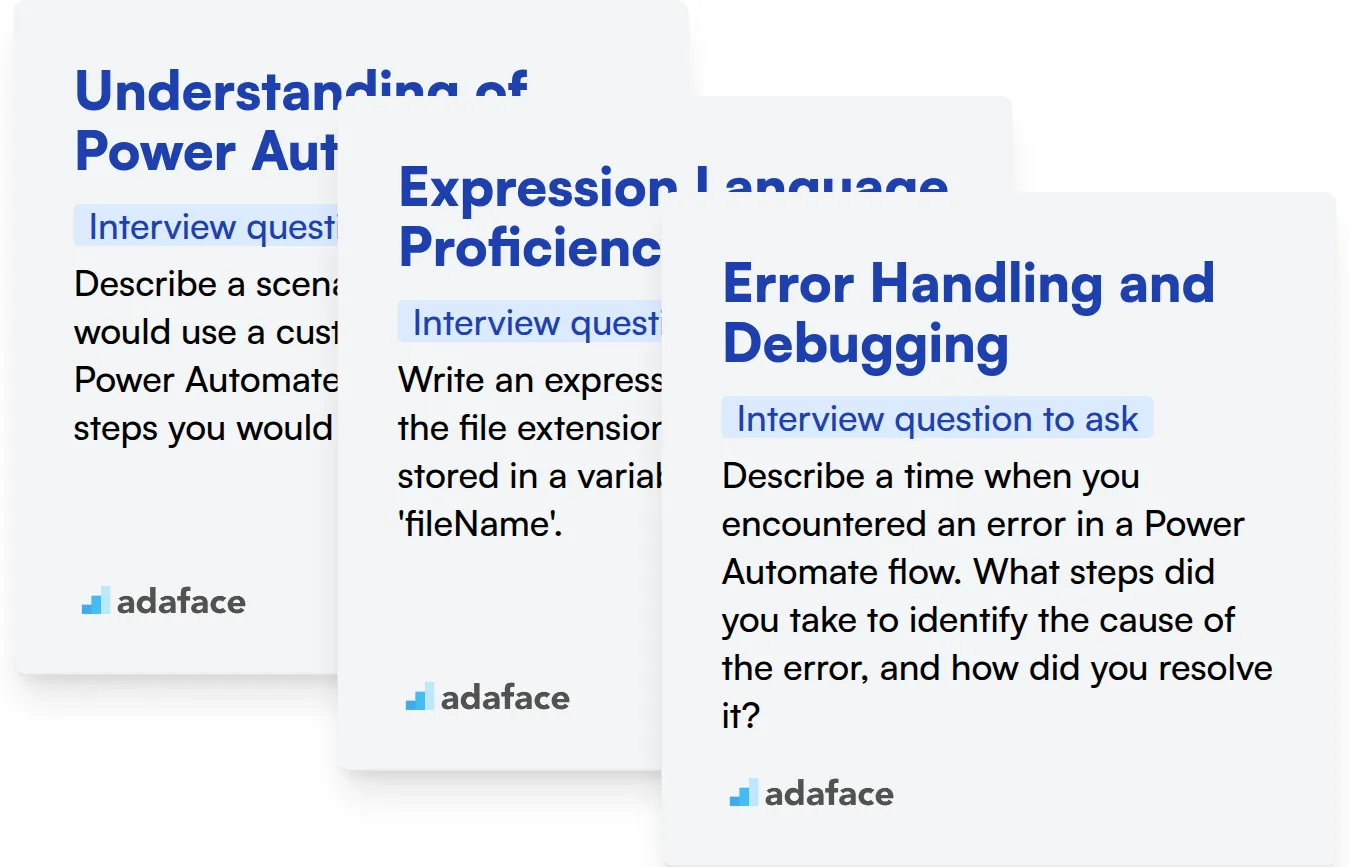
Comprensión de los conectores de Power Automate
Evaluar esta habilidad a través de preguntas de opción múltiple es una excelente manera de medir la familiaridad del candidato con los conectores disponibles y sus casos de uso. Puede evaluar esto con una prueba como la de Consultor funcional de Microsoft Power Platform.
Para evaluar la comprensión de los conectores de Power Automate por parte de un candidato, haga preguntas específicas que exploren su experiencia con diferentes tipos de conectores. Esto revelará el conocimiento práctico de cómo aprovechar los conectores para escenarios de automatización específicos.
Describa un escenario en el que usaría un conector personalizado en Power Automate y explique los pasos que seguiría para crearlo.
Busque una respuesta que demuestre una clara comprensión de cuándo y por qué son necesarios los conectores personalizados. El candidato debe ser capaz de explicar el proceso de creación de un conector personalizado, incluyendo la definición de sus desencadenadores, acciones y métodos de autenticación.
Dominio del lenguaje de expresiones
Evalúe el dominio del lenguaje de expresiones de un candidato con una evaluación que ponga a prueba su capacidad para escribir expresiones para tareas comunes. Filtre a los candidatos que tengan esta habilidad con una prueba como Consultor funcional de Microsoft Power Platform.
Para evaluar sus habilidades en el lenguaje de expresiones, plantee una pregunta que les exija escribir una expresión para resolver un problema específico. Esto le ayudará a comprender su capacidad para traducir la lógica empresarial en expresiones funcionales.
Escriba una expresión que extraiga la extensión del archivo de un nombre de archivo almacenado en una variable llamada 'fileName'.
La respuesta ideal mostrará dominio en el uso de funciones de manipulación de cadenas dentro del lenguaje de expresiones. El candidato debe demostrar una comprensión de cómo aislar la extensión del archivo del resto del nombre de archivo.
Manejo de errores y depuración
Puede evaluar los conocimientos del candidato en esta habilidad utilizando una evaluación de Consultor funcional de Microsoft Power Platform que evalúa al candidato con preguntas de opción múltiple relacionadas con el manejo de errores y la depuración.
Para evaluar sus habilidades de manejo de errores y depuración, pregúnteles sobre su enfoque para solucionar problemas de flujos fallidos. La respuesta te ayudará a comprender sus habilidades de resolución de problemas.
Describe una vez que te encontraste con un error en un flujo de Power Automate. ¿Qué pasos seguiste para identificar la causa del error y cómo lo resolviste?
El candidato debe ser capaz de articular un enfoque estructurado para la solución de problemas, que incluya la revisión del historial del flujo, el examen de los mensajes de error y la prueba de diferentes soluciones. Busque evidencia de pensamiento lógico y un enfoque sistemático para la depuración.
3 Consejos para usar preguntas de entrevista de Power Automate
Ahora que has explorado una gama de preguntas de entrevista de Power Automate, aquí tienes algunos consejos antes de poner en práctica tus nuevos conocimientos. Estas estrategias te ayudarán a refinar tu proceso de entrevista y a tomar decisiones de contratación más informadas.
1. Aprovecha las evaluaciones de habilidades para optimizar la evaluación de los candidatos
Incorporar evaluaciones de habilidades en tu proceso de contratación puede mejorar significativamente la calidad de tu evaluación. Estas evaluaciones proporcionan datos objetivos sobre la competencia de un candidato, lo que te permite centrar el tiempo de tu entrevista en aspectos más profundos y matizados de sus habilidades.
Considera usar un Test de Desarrollador de Microsoft Power Platform para evaluar las habilidades de codificación, o un Test de Consultor Funcional de Microsoft Power Platform para evaluar su conocimiento funcional. También puedes usar pruebas genéricas de TI de nuestra biblioteca de pruebas.
Al administrar estas pruebas al principio del proceso, puede identificar rápidamente a los candidatos que poseen las habilidades necesarias, ahorrando un tiempo valioso y recursos tanto para usted como para los solicitantes. Esto le permite concentrarse en los candidatos con habilidades demostradas, lo que conduce a mejores resultados de contratación.
2. Seleccionar Preguntas de Entrevista Específicas
El tiempo es esencial durante las entrevistas. Elaborar una selección de preguntas específicas y relevantes le permite maximizar su evaluación de los candidatos en aspectos críticos. Las preguntas cuidadosamente seleccionadas pueden revelar la experiencia práctica de un candidato y sus capacidades de resolución de problemas.
Considere complementar sus preguntas de Power Automate con aquellas que evalúan habilidades relacionadas como la codificación SQL. Estas pueden ayudar a determinar la aptitud técnica general de un candidato. Recuerde tener un buen marco de puntuación.
Al seleccionar estratégicamente las preguntas de la entrevista, puede evaluar eficazmente la idoneidad de un candidato para el puesto, lo que garantiza una mejor adaptación a su equipo y organización.
3. Domina el Arte de Hacer Preguntas de Seguimiento
Confiar únicamente en las respuestas iniciales a las preguntas de la entrevista puede no proporcionar una imagen completa de las habilidades de un candidato. Hacer preguntas de seguimiento perspicaces es crucial para descubrir la verdadera profundidad y garantizar que las habilidades del candidato se alineen con las exigencias del puesto.
Por ejemplo, si un candidato describe un flujo complejo de Power Automate que construyó, haga un seguimiento con "¿Cuáles fueron los mayores desafíos que enfrentó al diseñar este flujo y cómo los superó?". Esto revela su enfoque de resolución de problemas y su comprensión de las posibles dificultades.
Evaluar las habilidades de Power Automate con precisión
Al contratar para puestos de Power Automate, evaluar con precisión las habilidades de un candidato es clave. El uso de pruebas de habilidades es una forma sencilla de medir sus habilidades. Considere usar la Prueba de Desarrollador de Microsoft Power Platform de Adaface o la Prueba de Consultor Funcional de Microsoft Power Platform para una evaluación clara.
Una vez que haya identificado a los mejores candidatos con pruebas de habilidades, agilice el proceso de entrevista. Seleccione a los mejores solicitantes e invítelos a entrevistas. Comience con una prueba gratuita visitando nuestra página de registro.
Prueba en línea de PowerShell
40 minutos | 8 MCQs y 1 pregunta de codificación
La prueba en línea de PowerShell utiliza preguntas de opción múltiple basadas en escenarios para evaluar a los candidatos en su dominio de la creación y ejecución de scripts de PowerShell, la gestión de sistemas basados en Windows, la automatización de tareas del sistema y el trabajo con .NET Framework. Otros temas importantes que se cubren en la prueba incluyen la gestión de la seguridad, el manejo de errores, la manipulación de objetos y la gestión remota de servidores.
[
Pruebe la prueba en línea de PowerShell
](https://www.adaface.com/assessment-test/powershell-online-test)
Descargue la plantilla de preguntas de entrevista de Power Automate en múltiples formatos
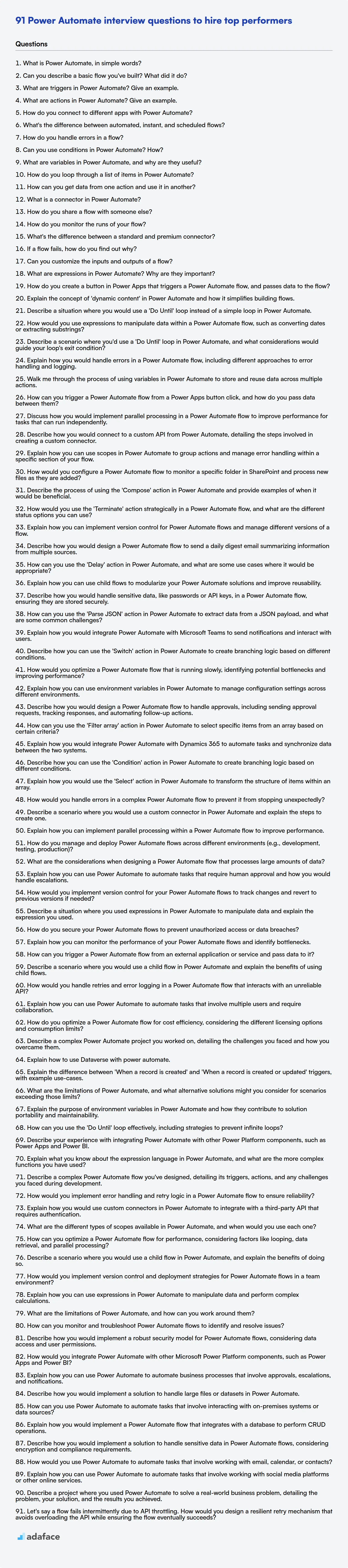
Preguntas frecuentes sobre las entrevistas de Power Automate
Concéntrese en evaluar sus conocimientos sobre los desencadenadores de flujo, las acciones, los conectores, las expresiones, el manejo de errores y la experiencia con diferentes escenarios de automatización.
Presente a los candidatos desafíos de automatización del mundo real y pídales que diseñen un flujo de Power Automate para resolver el problema. Evalúe su enfoque, lógica y atención al detalle.
Busque candidatos que entiendan las mejores prácticas para el manejo de errores, la optimización del flujo y la evitación de bucles infinitos. Pregunte sobre su experiencia en la solución de problemas y la depuración de flujos.
Manténgase al día sobre temas como la integración de AI Builder, las capacidades de automatización robótica de procesos (RPA) y el uso avanzado de conectores para identificar a los candidatos con habilidades de gran demanda.
Aunque no siempre es necesario, la familiaridad con Power Apps, Power BI y Dataverse puede ser una gran ventaja. Les permite crear soluciones más integradas y potentes.
Next posts
- 70 preguntas de entrevista para consultores funcionales de SAP para hacer a los candidatos
- 46 preguntas de entrevista para consultores SAP FICO para hacer a los candidatos
- 79 Preguntas de entrevista para arquitectos de información para contratar a los mejores talentos
- 60 preguntas de entrevista para Gerentes de Éxito del Cliente para hacer a tus candidatos
- 67 preguntas de entrevista para especialistas en SEO para contratar al mejor talento